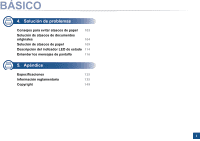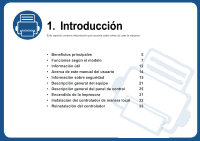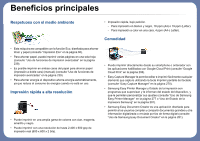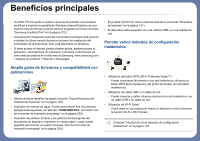Samsung CLX-3305FW User Manual Ver.1.06 (English)
Samsung CLX-3305FW Manual
 |
View all Samsung CLX-3305FW manuals
Add to My Manuals
Save this manual to your list of manuals |
Samsung CLX-3305FW manual content summary:
- Samsung CLX-3305FW | User Manual Ver.1.06 (English) - Page 1
Manual del usuario CLX-330x/330xW Series CLX-330xFN/330xFW Series BBÁÁSSIICCOO Esta guía contiene información relativa al proceso de instalación, funcionamiento básico y solución de problemas en Windows. AVANZADO Este manual contiene información relativa al proceso de instalación, configuración y - Samsung CLX-3305FW | User Manual Ver.1.06 (English) - Page 2
BÁSICO 1. Introducción Beneficios principales 5 Funciones según el modelo 7 Información útil 12 Acerca de este manual del usuario 14 Información sobre seguridad 15 Descripción general del equipo 21 Descripción general del panel de control 25 Encendido de la impresora 31 Instalación - Samsung CLX-3305FW | User Manual Ver.1.06 (English) - Page 3
BÁSICO 4. Solución de problemas Consejos para evitar atascos de papel 103 Solución de atascos de documentos originales 104 Solución de atascos de papel 109 Descripción del indicador LED de estado 114 Entender los mensajes de pantalla 116 5. Apéndice Especificaciones 125 Información - Samsung CLX-3305FW | User Manual Ver.1.06 (English) - Page 4
necesita saber antes de usar la máquina. • Beneficios principales 5 • Funciones según el modelo 7 • Información útil 12 • Acerca de este manual del usuario 14 • Información sobre seguridad 15 • Descripción general del equipo 21 • Descripción general del panel de control 25 • Encendido - Samsung CLX-3305FW | User Manual Ver.1.06 (English) - Page 5
imprimir en ambas caras del papel para ahorrar papel (impresión a doble cara) (manual) (consulte "Uso de funciones de impresión avanzadas" en la página 239). • consulte "Easy Capture Manager" en la página 270). • Samsung Easy Printer Manager y Estado de la impresión son programas que supervisan - Samsung CLX-3305FW | User Manual Ver.1.06 (English) - Page 6
Windows. • Si tiene acceso a Internet, puede obtener ayuda, asistencia para la aplicación, controladores de impresora, manuales e información de cómo realizar pedidos en el sitio web de Samsung, www.samsung Utilización del botón WPS (Wi-Fi Protected Setup™) - Puede conectarse fácilmente a una red - Samsung CLX-3305FW | User Manual Ver.1.06 (English) - Page 7
ún el modelo Es posible que algunas funciones y accesorios opcionales no estén disponibles según el modelo o el país. Sistema Operativo Sistema Operativo Windows Mac OS Linux (●: Incluidas, En blanco: no disponible) CLX-330x Series CLX-330xW Series ● ● ● CLX-330xFN Series CLX-330xFW Series ● ● ● - Samsung CLX-3305FW | User Manual Ver.1.06 (English) - Page 8
un sistema Windows, seleccione el controlador y el software de impresora en la ventana Seleccione software y utilidades para instalar. Software Controlador de impresora SPL Controlador de impresora PCL Controlador de impresora PS Controlador de impresora XPSa Samsung Easy Printer Manager - Samsung CLX-3305FW | User Manual Ver.1.06 (English) - Page 9
Funciones según el modelo Software CLX-330x Series CLX-330xW Series CLX-330xFN Series CLX-330xFW Series SyncThru™ Web Service ● ● (solo CLX-330xW Series) SyncThru Admin Web Service ● ● (solo CLX-330xW Series) Easy Eco Driver ● ● Fax Samsung Network PC Fax ● Digitalizar Controlador - Samsung CLX-3305FW | User Manual Ver.1.06 (English) - Page 10
● (solo CLX-330xW Series) ● (solo CLX-330xFW Series) Google Cloud Print™ ● ● Impresión Eco (panel de control) ● ● Impresión a dos caras (manual)b ● ● Interfaz su distribuidor o minorista Samsung local donde compró la máquina. b. Windows únicamente. (●: Incluidas, en blanco: no disponible - Samsung CLX-3305FW | User Manual Ver.1.06 (English) - Page 11
reenvío - fax Digitalizar Escanear a PC Copiar Copia de tarjetas identificativas Copia reducida o ampliada Intercalado de 2 ó 4 páginas por hoja Ajustar fondo (●: Incluidas, en blanco: no disponible) CLX-330x Series CLX-330xW Series CLX-330xFN Series CLX-330xFW Series - Samsung CLX-3305FW | User Manual Ver.1.06 (English) - Page 12
en Windows ( samsung.com/supplies. Seleccione su país/ región para ver información de servicio técnico del producto. El LED de estado parpadea o permanece encendido de forma constante. • Apague el dispositivo y vuelva a encenderlo. • Consulte el significado de los indicadores LED de este manual - Samsung CLX-3305FW | User Manual Ver.1.06 (English) - Page 13
de tóner" en la página 88). ¿Dónde puedo descargar el controlador del dispositivo? • Puede obtener ayuda, asistencia para la aplicación, controladores de impresora, manuales e información de cómo realizar pedidos en el sitio web de Samsung, www.samsung.com > busque su producto > Soporte o Descargas. - Samsung CLX-3305FW | User Manual Ver.1.06 (English) - Page 14
pueden ser diferentes a las de su impresora en función de la versión del controlador/firmware del dispositivo. • Los procedimientos que se explican en este manual del usuario se basan en Windows 7. 2 Iconos generales Icono Texto Descripción Precauci ón Se emplea para dar información sobre cómo - Samsung CLX-3305FW | User Manual Ver.1.06 (English) - Page 15
Información sobre seguridad Estas advertencias y precauciones se incluyen para evitarle daños a usted y a otras personas, y para evitar cualquier daño potencial del dispositivo. Asegúrese de leer y comprender todas las instrucciones antes de utilizar el dispositivo. Cuando termine de leer esta - Samsung CLX-3305FW | User Manual Ver.1.06 (English) - Page 16
Información sobre seguridad No quite los enchufes tirando del cable; no sujete el enchufe con las manos mojadas. Podría producirse una descarga eléctrica o un incendio. Precaución Durante una tormenta eléctrica o un período largo sin uso, desconecte el enchufe de la toma de corriente. Podría - Samsung CLX-3305FW | User Manual Ver.1.06 (English) - Page 17
componentes que podría dañar el dispositivo o provocar un incendio. Si usa controles o ajustes o realiza acciones que no se especifican en este manual, puede exponerse a radiaciones peligrosas. El dispositivo de recepción de la corriente de la impresora es el cable de alimentación. Para cortar el - Samsung CLX-3305FW | User Manual Ver.1.06 (English) - Page 18
Información sobre seguridad Precaución Antes de desplazar el dispositivo, apáguelo y desconecte todos los cables. La información a continuación son sólo sugerencias basadas en el peso de las unidades. Si usted tiene una condición médica que le impide levantar peso, no levante la máquina. Siempre - Samsung CLX-3305FW | User Manual Ver.1.06 (English) - Page 19
una reparación. Para limpiar y utilizar el dispositivo, siga estrictamente el manual del usuario que se incluye con el dispositivo. De lo contrario, El dispositivo debería ser reparado únicamente por un técnico de servicio de Samsung. 8 Uso de los suministros Precaución No desmonte el cartucho de tó - Samsung CLX-3305FW | User Manual Ver.1.06 (English) - Page 20
Información sobre seguridad Cuando almacene suministros, como cartuchos de tóner, manténgalos alejados del alcance de los niños. El polvo de tóner puede resultar peligroso si se lo inhala o ingiere. El uso de suministros reciclados, como el tóner, podría dañar el dispositivo. En caso de daños - Samsung CLX-3305FW | User Manual Ver.1.06 (English) - Page 21
equipo 9 Accesorios Cable de corriente Guía rápida de instalación CD de softwarea a. El CD de software contiene los controladores de impresión, el manual de usuario y las aplicaciones del software. b. Otros accesorios incluidos con su equipo podrían variar en función del país de adquisición y el - Samsung CLX-3305FW | User Manual Ver.1.06 (English) - Page 22
del escáner a. Cierre la tapa del escáner antes de abrir la unidad de escaneado. b. ¡Tenga cuidado de no engancharse los dedos! CLX-330x Series/CLX-330xW Series 1 6 5 4 3 2 1 Tapa del escáner 2 Asa 10 7 11 8 12 9 7 Cartuchos de tóner 8 Contenedor de tóner residual 1. Introducción 22 - Samsung CLX-3305FW | User Manual Ver.1.06 (English) - Page 23
Descripción general del equipo CLX-330xFN Series/CLX-330xFW Series 1 23 4 13 10 9 14 8 15 7 11 12 16 6 5 1 Cubierta del alimentador de documentos 9 Panel de control 2 Guía de ancho del alimentador de documentos 10 Cartucho toner 3 Bandeja de entrada del alimentador de - Samsung CLX-3305FW | User Manual Ver.1.06 (English) - Page 24
estén disponibles según los modelos o los países (consulte "Funciones según el modelo" en la página 7). CLX-330x Series/CLX-330xW Series CLX-330xFN Series/CLX-330xFW Series 6 5 4 3 4 3 2 1 Cubierta posterior 1 3 Puerto USB 2 1 Cubierta posterior 2 Toma de alimentación 3 Puerto USB 4 Puerto de - Samsung CLX-3305FW | User Manual Ver.1.06 (English) - Page 25
. • Es posible que algunas funciones y accesorios opcionales no estén disponibles según los modelos o los países (consulte "Funciones según el modelo" en la página 7). 12 CLX-330x Series/CLX-330xW Series 1 2 3 4 56 7 8 13 12 11 10 4 9 1. Introducción 25 - Samsung CLX-3305FW | User Manual Ver.1.06 (English) - Page 26
• Pantalla de impresión sólo puede usarse en sistemas operativos Windows y Macintosh. • Solo puede utilizar esta función con un dispositivo OS, tendrá que habilitar Configuración de impresión de pantalla desde Samsung Easy Printer Manager para poder usar la función Imprimir pantalla. Cambia entre el - Samsung CLX-3305FW | User Manual Ver.1.06 (English) - Page 27
Descripción general del panel de control 8 Encendido/ Activación 9 Iniciar 10 Atrás 11 LED de Estado 12 Eco 13 USB directo a. solo CLX-330xW Series. b. solo CLX-330x Series. Enciende o apaga el equipo, o lo activa desde el modo de ahorro de energía. Si debe apagar el equipo, pulse este botón - Samsung CLX-3305FW | User Manual Ver.1.06 (English) - Page 28
Descripción general del panel de control 13 CLX-330xFN Series/CLX-330xFW Series 12 3 4 56 78 9 10 11 12 13 20 19 1 WPSa Oscuridadb 2 Copia de ID 3 Pantalla 4 Copiar 18 17 16 6 15 14 Configura la - Samsung CLX-3305FW | User Manual Ver.1.06 (English) - Page 29
5 Fax 6 Flechas 7 Menú 8 OK 9 Teclado numérico 10 Agenda 11 Rellam/ Pausa 12 Parar/ Borrar 13 Encendido/ Activación 14 Iniciar 15 Marc. Manual 16 Atrás Cambia al modo Fax. Permite desplazarse por las opciones disponibles del menú seleccionado y aumentar o reducir los valores. Abre el modo de men - Samsung CLX-3305FW | User Manual Ver.1.06 (English) - Page 30
Descripción general del panel de control 17 Digitalizar 18 LED de Estado 19 Eco 20 USB directo a. solo CLX-330xFW Series. b. solo CLX-330xFN Series. Cambia al modo Escanear. Indica el estado de la impresora (consulte "Descripción del indicador LED de estado" en la página 114). Active el - Samsung CLX-3305FW | User Manual Ver.1.06 (English) - Page 31
durante unos 3 segundos. 1 2 Es posible que las ilustraciones de este manual del usuario difieran de su dispositivo en función de las opciones o modelos 22). 2 La alimentación se activa automáticamente. For CLX-330x/330xW Series, pulse el botón Activación) en el panel de control. (Encendido/ - Samsung CLX-3305FW | User Manual Ver.1.06 (English) - Page 32
" en la página 157. • La ventana de instalación que aparece en este Manual del usuario puede ser diferente según la impresora y la interfaz en uso. • > Ejecutar. X:\Setup.exe, sustituya "X" por la letra de la unidad de CD-ROM y haga clic en OK. 3 Seleccione Instalar ahora. 14 Windows 1 Asegúrese - Samsung CLX-3305FW | User Manual Ver.1.06 (English) - Page 33
menú Inicio seleccione Programas o Todos los programas > Samsung Printers > el nombre del controlador de la impresora > Desinstalar. 3 Siga las instrucciones de la ventana de instalación. 4 Inserte el CD de software en su unidad de CD-ROM e instale el controlador de nuevo (consulte "Instalación del - Samsung CLX-3305FW | User Manual Ver.1.06 (English) - Page 34
2. Descripción general de los menús y configuración básica Este capítulo contiene información sobre la estructura general de los menús y las opciones de configuración básicas. • Descripción general de los menús 35 • Configuración básica del dispositivo 41 • Materiales y bandejas 43 • Impresi - Samsung CLX-3305FW | User Manual Ver.1.06 (English) - Page 35
algunos menús podrían variar de los de su equipo, en función de sus opciones o de los modelos. • Estos menús también se describen en el Manual avanzado (consulte "Menús de configuración útiles" en la página 209). 1 Acceso al menú 1 Seleccione el botón de fax, copia o digitalización en el panel de - Samsung CLX-3305FW | User Manual Ver.1.06 (English) - Page 36
imp. Recep. segura Desactivado Activado Imprimir Agregar pagina Cancelar tarea a. solo CLX-330xFN Series/CLX-330xFW Series. b. Es posible que esta opción no esté disponible Tam. original Informe auto. Activado Desactivado Manual TX/RX Activado Desactivado 2. Descripción general de los menús y - Samsung CLX-3305FW | User Manual Ver.1.06 (English) - Page 37
Descripción general de los menús Funcion Copia Tam. original Reducir/Ampl. Oscuridad Normal Oscuro + 1- Oscuro + 5 Claro + 5- Claro + 1 Tipo original Texto/Foto Foto Revista Texto Disposicion Normal 2 pag por hoja 4 pag por hoja Copia tarj. ID Ajust. fondo Desactivado Automatico Mejorar niv.1 - Samsung CLX-3305FW | User Manual Ver.1.06 (English) - Page 38
Descripción general de los menús Función Esc. Función USB Tam. original Tipo original Resolucion Modo de color Form. archivo Oscuridad Conf. escan. Cambiar pred. USB predeterm. Orientacion Vertical Horizontal Copias [1 - 999] Resolucion Normal Óptima Transferencia Desactivado Normal Maximo Tipo - Samsung CLX-3305FW | User Manual Ver.1.06 (English) - Page 39
Tareas progr.a Fax no deseadoa Conf. de redc Contador uso Opciones faxa a. solo CLX-330xFN Series/CLX-330xFW Series. b. solo CLX-330x Series/CLX-330xW Series c. solo CLX-330xW Series/CLX-330xFN Series/CLX-330xFW Series. d. Esta opción solo aparece cuando queda una pequeña cantidad de tóner - Samsung CLX-3305FW | User Manual Ver.1.06 (English) - Page 40
ajuste Conf. de red Ges. protocol. Red activada Http Activate WINS SNMP V1/V2 UPnP(SSDP) MDNS SetIP SLP a. solo CLX-330xW Series/CLX-330xFN Series/CLX-330xFW Series. b. solo CLX-330xW Series/CLX-330xFW Series. c. solo CLX-330xFW Series. 2. Descripción general de los menús y configuración básica 40 - Samsung CLX-3305FW | User Manual Ver.1.06 (English) - Page 41
establecer la configuración de la impresora a través de Ajustes del dispositivo en el programa Samsung Easy Printer Manager. - Si es usuario de Windows o Macintosh, diríjase a Samsung Easy Printer Manager > (Cambiar a modo avanzado) > Ajustes del dispositivo, consulte "Ajustes del dispositivo" en la - Samsung CLX-3305FW | User Manual Ver.1.06 (English) - Page 42
Configuración básica del dispositivo • Al pulsar el botón Encendido/Activación, empezar a imprimir o recibir un fax, el producto se activará del modo de ahorro de energía. • Pulse (Menú) > Conf. sistema > Conf. equipo > Evento de act. > Activado en el panel de control. Cuando pulsa cualquier botón, - Samsung CLX-3305FW | User Manual Ver.1.06 (English) - Page 43
podrían producirse problemas o podría ser necesario realizar reparaciones. Dichas reparaciones no están cubiertas por los acuerdos de servicio ni la garantía de Samsung. • Asegúrese de no utilizar papel fotográfico de tinta en este equipo. El equipo podría resultar dañado. • Si utiliza material de - Samsung CLX-3305FW | User Manual Ver.1.06 (English) - Page 44
Materiales y bandejas 3 Carga de papel en la bandeja 2 Abra la cubierta de papel. Es posible que las ilustraciones de este manual del usuario difieran de su dispositivo en función de las opciones o modelos de que disponga. Compruebe su tipo de impresora (consulte "Vista frontal" en la pá - Samsung CLX-3305FW | User Manual Ver.1.06 (English) - Page 45
que desea imprimir hacia arriba. Si el papel tiene un tamaño inferior a Letter, pulse y desbloquee la guía de la bandeja, empuje la bandeja de forma manual. A continuación, ajuste la guía de longitud del papel y la guía de ancho del papel. 2 Si el papel tiene un tamaño superior a Legal, pulse - Samsung CLX-3305FW | User Manual Ver.1.06 (English) - Page 46
Materiales y bandejas • No empuje las guías de ancho más de lo necesario, ya que los materiales podrían deformarse. • No utilice papel con abarquillamiento en el borde superior, ya que podría provocar un atasco de papel o el papel podría arrugarse. • Si no ajusta la guía de ancho del papel, se - Samsung CLX-3305FW | User Manual Ver.1.06 (English) - Page 47
que introduzca una hoja cada vez (consulte "Especificaciones del material de impresión" en la página 128). • Es posible que las ilustraciones de este manual del usuario difieran de su dispositivo en función de las opciones o modelos de que disponga. Compruebe su tipo de impresora (consulte "Vista - Samsung CLX-3305FW | User Manual Ver.1.06 (English) - Page 48
Materiales y bandejas Tipos Bandejaa Papel archivo ● Foto satinada ● Fotografía mate ● a. Tipos de papel disponibles para alimentación manual en la bandeja. (●: Compatible, En blanco: no admitido) Etiquetas Para evitar daños en la impresora, utilice sólo etiquetas diseñadas para - Samsung CLX-3305FW | User Manual Ver.1.06 (English) - Page 49
con la alimentación del papel, déle la vuelta. Tenga en cuenta que la calidad de la impresión no está garantizada. • En la aplicación de software, defina los márgenes con un valor mínimo de 6,4 mm de los extremos del material. • Debe estar impreso con tintas no inflamables y resistentes al calor - Samsung CLX-3305FW | User Manual Ver.1.06 (English) - Page 50
establecer la configuración de la impresora a través de Ajustes del dispositivo en el programa Samsung Easy Printer Manager. - Si es usuario de Windows o Macintosh, diríjase a Samsung Easy Printer Manager > (Cambiar a modo avanzado) > Ajustes del dispositivo, consulte "Ajustes del dispositivo" en la - Samsung CLX-3305FW | User Manual Ver.1.06 (English) - Page 51
páginas impresas se alineen. La impresora envía impresiones a la bandeja de salida de forma predeterminada. Es posible que las ilustraciones de este manual del usuario difieran de su dispositivo en función de las opciones o modelos de que disponga. Compruebe su tipo de impresora (consulte "Vista - Samsung CLX-3305FW | User Manual Ver.1.06 (English) - Page 52
escáner o el alimentador de documentos para cargar un original para copiarlo, escanearlo y enviarlo por fax. Es posible que las ilustraciones de este manual del usuario difieran de su dispositivo en función de las opciones o modelos de que disponga. Compruebe su tipo de impresora (consulte "Vista - Samsung CLX-3305FW | User Manual Ver.1.06 (English) - Page 53
Materiales y bandejas 1 Levante y abra la tapa del escáner. 2 Coloque el original cara abajo en el cristal del escáner. Alinéelo con la guía de registro en la esquina superior izquierda del cristal. 3 Cierre la tapa del escáner. 2. Descripción general de los menús y configuración básica 53 - Samsung CLX-3305FW | User Manual Ver.1.06 (English) - Page 54
Materiales y bandejas • Si deja la tapa del escáner abierta, es posible que obtenga una menor calidad de impresión de las copias y un mayor consumo de tóner. • Si se acumula polvo en el cristal del escáner, pueden aparecer puntos negros en la copia impresa. Manténgalo siempre limpio (consulte " - Samsung CLX-3305FW | User Manual Ver.1.06 (English) - Page 55
Materiales y bandejas 3 Ajuste el alimentador de documentos con las guías al tamaño de papel adecuado. Si se acumula polvo en el cristal del alimentador de documentos, la hoja impresa puede presentar manchas negras. Mantenga siempre limpio el cristal (consulte "Limpieza de la impresora" en la página - Samsung CLX-3305FW | User Manual Ver.1.06 (English) - Page 56
. 9 Impresión Si es usuario de Macintosh o Linux, consulte el Manual avanzado (consulte "Impresión en Macintosh" en la página 246 o 248). La ventana Preferencias de impresión siguiente es para el Bloc de notas de Windows 7. 1 Abra el documento que desee imprimir. 2 Seleccione Imprimir en el menú - Samsung CLX-3305FW | User Manual Ver.1.06 (English) - Page 57
siguiente manera: • También puede acceder a esta ventana si hace doble clic en el icono del dispositivo ( ) en la barra de tareas de Windows. • También puede cancelar el trabajo actual pulsando Borrar) en el panel de control. (Parar/ 2. Descripción general de los menús y configuración básica 57 - Samsung CLX-3305FW | User Manual Ver.1.06 (English) - Page 58
en Preferencias. • La ventana Preferencias de impresión que aparece en este Manual del usuario puede variar según el dispositivo en uso. • Cuando selecciona para ahorrar papel y tóner antes de la impresión (consulte "Easy Eco Driver" en la página 273). • Puede comprobar el estado actual de la - Samsung CLX-3305FW | User Manual Ver.1.06 (English) - Page 59
Impresión básica Uso de una configuración favorita La opción Favoritos, que aparece en cada ficha de preferencias excepto en Samsung, permite guardar la configuración de preferencias actual para el futuro. Para guardar un elemento Favoritos, siga los pasos que se indican a continuación: 1 Modifique - Samsung CLX-3305FW | User Manual Ver.1.06 (English) - Page 60
establecer la configuración de la impresora a través de Ajustes del dispositivo en el programa Samsung Easy Printer Manager. - Si es usuario de Windows o Macintosh, diríjase a Samsung Easy Printer Manager > (Cambiar a modo avanzado) > Ajustes del dispositivo, consulte "Ajustes del dispositivo" en la - Samsung CLX-3305FW | User Manual Ver.1.06 (English) - Page 61
en SyncThru™ Web Service (ficha Configuración > Ajustes del equipo > Sistema > Apagar > Configuración) o Samsung Easy Printer Manager (Ajustes del función del sistema operativo utilizado, el rendimiento informático, la aplicación de software, el método de conexión, el tipo de material, el tamaño de - Samsung CLX-3305FW | User Manual Ver.1.06 (English) - Page 62
Para las funciones de impresión especiales, consulte el Manual avanzado (consulte "Copiar" en la página 212). Si necesita cancelar la tarea de copia durante la operación, pulse (Parar/Borrar), y la copia se detendrá. 14 Copia básica 1 CLX-330x Series/CLX-330xW Series: Asegúrese de que el LED - Samsung CLX-3305FW | User Manual Ver.1.06 (English) - Page 63
permite aumentar o reducir la diferencia entre las áreas claras y oscuras de una imagen. 1 CLX-330x Series/CLX-330xW Series: Asegúrese de que el LED del botón Escanear a esté apagado. CLX-330xFN Series/CLX-330xFW Series: Seleccione en el panel de control. (copia) 2 Seleccione de control. (Men - Samsung CLX-3305FW | User Manual Ver.1.06 (English) - Page 64
calidad de la copia mediante la selección del documento para el trabajo de copia actual. 1 CLX-330x Series/CLX-330xW Series: Asegúrese de que el LED del botón Escanear a esté apagado. CLX-330xFN Series/CLX-330xFW Series: Seleccione en el panel de control. (copia) 2 Seleccione de control. (Men - Samsung CLX-3305FW | User Manual Ver.1.06 (English) - Page 65
Para ajustar la escala de la copia introduciendo directamente el índice de escala 1 CLX-330x Series/CLX-330xW Series: Asegúrese de que el LED del botón Escanear a esté apagado. CLX-330xFN Series/CLX-330xFW Series: Seleccione en el panel de control. (copia) 2 Seleccione (Menú) > Funcion Copia - Samsung CLX-3305FW | User Manual Ver.1.06 (English) - Page 66
Copia básica 1 Pulse Copia de ID en el panel de control. 2 Sitúe la cara frontal del original boca abajo en el cristal del escáner donde indican las flechas. A continuación, cierre la tapa. 5 Dé la vuelta al original y colóquelo en el cristal del escáner como indican las flechas. A continuación, - Samsung CLX-3305FW | User Manual Ver.1.06 (English) - Page 67
utilizando la red, consulte el Manual avanzado (consulte "Digitalización desde un CLX-330x Series/CLX-330xW Series: Pulse Escanear a > Esc. a PC > PC loc. en el panel de control. Si aparece el mensaje No disponible, compruebe la conexión del puerto, o seleccione Activar en Samsung Easy Printer - Samsung CLX-3305FW | User Manual Ver.1.06 (English) - Page 68
Escaneado básico 4 Seleccione la opción que desee y pulse OK. 5 Comenzará el escaneado. La imagen digitalizada se guarda en el ordenador C:\Usuarios\nombre de usuario\Mis documentos. La carpeta guardada puede variar en función del sistema operativo o la aplicación que utilice. 2. Descripción general - Samsung CLX-3305FW | User Manual Ver.1.06 (English) - Page 69
Envío básico de faxes • Para las funciones de fax especiales, consulte el Manual avanzado (consulte "Funciones de fax" en la página 260). • Este equipo no se puede utilizar para enviar faxes a través de Internet. Para obtener más información, consulte - Samsung CLX-3305FW | User Manual Ver.1.06 (English) - Page 70
a los destinatarios. • Si desea enviar faxes directamente desde el equipo, utilice Samsung Network PC Fax (consulte "Envío de un fax desde el ordenador" en un fax manualmente Realice las tareas siguientes para enviar un fax mediante Manual) en el panel de control. (Marc. Si su dispositivo es - Samsung CLX-3305FW | User Manual Ver.1.06 (English) - Page 71
Envío básico de faxes Envío de un fax a varios destinos Puede utilizar la función de envío múltiple, que le permite enviar un fax a varias ubicaciones. Los originales se guardan automáticamente en la memoria y se envían a un dispositivo remoto. Cuando haya finalizado la transmisión, los originales - Samsung CLX-3305FW | User Manual Ver.1.06 (English) - Page 72
Envío básico de faxes 21 Ajustes del documento Antes de poner en marcha el fax, modifique los ajustes siguientes según el estado del original para obtener la mejor calidad. Es posible que sea necesario pulsar OK para navegar a los menús de nivel inferior para algunos modelos. Resolucion Cuando se - Samsung CLX-3305FW | User Manual Ver.1.06 (English) - Page 73
Envío básico de faxes Oscuridad Puede seleccionar el grado de contraste del documento original. El ajuste de contraste se aplica al trabajo de fax actual. Para cambiar el ajuste predeterminado (consulte "Fax" en la página 216). 1 Seleccione (fax) > el panel de control. (Menú) > Funcion Fax > - Samsung CLX-3305FW | User Manual Ver.1.06 (English) - Page 74
Uso del dispositivo de memoria USB En este capítulo se explica cómo utilizar un dispositivo de memoria USB en la impresora. 23 Conexión de un dispositivo de memoria USB 22 Acerca de la memoria USB Los dispositivos de memoria USB tienen distintas capacidades de memoria que proporcionan espacio - Samsung CLX-3305FW | User Manual Ver.1.06 (English) - Page 75
y contraseña, es posible que la impresora no lo detecte automáticamente. Si desea obtener información detallada sobre estas funciones, consulte el Manual del usuario del dispositivo de memoria USB. Tiene la posibilidad de escanear un documento y guardar la imagen escaneada en un dispositivo de - Samsung CLX-3305FW | User Manual Ver.1.06 (English) - Page 76
los pasos 2 y 3 para establecer otras opciones de configuración. 5 Pulse (Parar/Borrar) para volver al modo Listo. Puede modificar los ajustes de escaneado predeterminados. Consulte el Manual Avanzado. 2. Descripción general de los menús y configuración básica 76 - Samsung CLX-3305FW | User Manual Ver.1.06 (English) - Page 77
la impresora. Si imprime archivos PRN creados en otro equipo, la impresión será diferente. • TIFF: TIFF 6.0 Línea base • JPEG: JPEG Línea base • PDF: PDF 1.7 o versión inferior. • XPS Para imprimir un documento desde un dispositivo de memoria USB 1 Inserte un dispositivo de memoria USB en el puerto - Samsung CLX-3305FW | User Manual Ver.1.06 (English) - Page 78
Uso del dispositivo de memoria USB 26 Administrar la memoria USB Puede borrar archivos de imagen guardados en una memoria USB de uno en uno o todos de una vez reformateando el dispositivo. Si ve una [+] o una [D] delante del nombre de la carpeta, significa que hay uno o más archivos o carpetas - Samsung CLX-3305FW | User Manual Ver.1.06 (English) - Page 79
3. Mantenimiento En este capítulo se proporciona información sobre la compra de suministros, accesorios y piezas de mantenimiento disponibles para el dispositivo. • Pedido de suministros y accesorios 80 • Consumibles disponibles 81 • Piezas de mantenimiento disponibles 83 • Almacenamiento del - Samsung CLX-3305FW | User Manual Ver.1.06 (English) - Page 80
representante de ventas para obtener la lista de accesorios y piezas de recambio disponibles. Para pedir consumibles, accesorios y recambios autorizados de Samsung, póngase en contacto con su distribuidor local de Samsung o con el vendedor al cual le compró el dispositivo. También puede visitar www - Samsung CLX-3305FW | User Manual Ver.1.06 (English) - Page 81
puede realizar el pedido de los siguientes tipos de consumibles para la impresora: Tipo Rendimiento promedioa Nombre de la pieza Cartucho toner • Rendimiento continuo promedio del cartucho negro: Aprox. 1.500 páginas estándar (negro) • Rendimiento promedio continuo del cartucho de color: Aprox - Samsung CLX-3305FW | User Manual Ver.1.06 (English) - Page 82
no recomienda el uso de cartuchos de tóner que no sean originales de Samsung como cartuchos de tóner rellenados o reciclados. Samsung no garantiza la calidad de los cartuchos de tóner no originales de Samsung. La garantía del equipo no cubre los servicios o reparaciones necesarios derivados del uso - Samsung CLX-3305FW | User Manual Ver.1.06 (English) - Page 83
. 20.000 páginas Almohadilla de goma del ADFb Aprox. 20.000 páginas a. Depende de varios factores, como el sistema operativo, la velocidad del equipo, el software utilizado, el método de conexión, el tipo y el tamaño del material de impresión, y la complejidad del trabajo de impresión. b. Solo - Samsung CLX-3305FW | User Manual Ver.1.06 (English) - Page 84
En un entorno de aire salado 1 Instrucciones de manejo • No exponga el cartucho a vibraciones o golpes innecesarios. 2 Uso del cartucho de tóner Samsung Electronics no recomienda ni aprueba el uso de cartuchos de tóner de otras marcas en la impresora, incluyendo genéricos, marcas blancas, cartuchos - Samsung CLX-3305FW | User Manual Ver.1.06 (English) - Page 85
Almacenamiento del cartucho de tóner 3 Duración prevista del cartucho La duración prevista del cartucho (el rendimiento del cartucho de tóner) depende de la cantidad de tóner que requieran los trabajos de impresión. El número real de impresiones puede variar en función de la densidad de impresión de - Samsung CLX-3305FW | User Manual Ver.1.06 (English) - Page 86
tiene un nivel bajo de tóner (consulte "Uso de Estado de la impresora Samsung" en la página 287). Si esto ocurre, podrá mejorar la calidad que se haya redistribuido el tóner. Es posible que las ilustraciones de este manual del usuario difieran de su dispositivo en función de las opciones o modelos - Samsung CLX-3305FW | User Manual Ver.1.06 (English) - Page 87
Distribución del tóner 3. Mantenimiento 87 - Samsung CLX-3305FW | User Manual Ver.1.06 (English) - Page 88
del cartucho de tóner • Agite el cartucho de tóner uniformemente, aumentará la calidad de impresión inicial. • Es posible que las ilustraciones de este manual del usuario difieran de su dispositivo en función de las opciones o modelos de que disponga. Compruebe su tipo de impresora (consulte "Vista - Samsung CLX-3305FW | User Manual Ver.1.06 (English) - Page 89
Sustitución del cartucho de tóner 3. Mantenimiento 89 - Samsung CLX-3305FW | User Manual Ver.1.06 (English) - Page 90
Sustitución del contenedor de tóner residual Cuando el contenedor de tóner residual alcance el fin de su vida útil, aparecerá un mensaje sobre el contenedor de tóner residual en la pantalla del panel de control, indicando que dicho contenedor debe sustituirse. Compruebe el contenedor de tóner - Samsung CLX-3305FW | User Manual Ver.1.06 (English) - Page 91
Sustitución del contenedor de tóner residual 3. Mantenimiento 91 - Samsung CLX-3305FW | User Manual Ver.1.06 (English) - Page 92
Sustitución de la unidad de imágenes Cuando caduque la vida útil de la unidad de imágenes, aparecerá la ventana de Estado de la impresión para indicar que es necesario sustituir la unidad de imágenes. De lo contrario, la impresora dejará de imprimir. • No utilice objetos cortantes, como cuchillos o - Samsung CLX-3305FW | User Manual Ver.1.06 (English) - Page 93
Sustitución de la unidad de imágenes 3. Mantenimiento 93 - Samsung CLX-3305FW | User Manual Ver.1.06 (English) - Page 94
Control de la duración de los suministros Si la impresora suele dar problemas de impresión o de atasco de papel, compruebe el número de páginas que se han impreso o escaneado. Sustituya las piezas correspondientes, cuando sea necesario. Es posible que sea necesario pulsar OK para navegar a los menús - Samsung CLX-3305FW | User Manual Ver.1.06 (English) - Page 95
establecer la configuración de la impresora a través de Ajustes del dispositivo en el programa Samsung Easy Printer Manager. - Si es usuario de Windows o Macintosh, diríjase a Samsung Easy Printer Manager > consulte "Ajustes del dispositivo" en la página 279. (Cambiar a modo avanzado) > Ajustes - Samsung CLX-3305FW | User Manual Ver.1.06 (English) - Page 96
Limpieza de la impresora Si se producen problemas de calidad de impresión, o si utiliza el dispositivo en un entorno con polvo, debe limpiar el dispositivo regularmente para mantenerlo en las mejores condiciones de impresión y prolongar la vida útil del mismo. • No limpie la carcasa de la impresora - Samsung CLX-3305FW | User Manual Ver.1.06 (English) - Page 97
cuenta con un interruptor de alimentación, apáguelo antes de proceder con la limpieza del dispositivo. • Es posible que las ilustraciones de este manual del usuario difieran de su dispositivo en función de las opciones o modelos de que disponga. Compruebe su tipo de impresora (consulte "Vista - Samsung CLX-3305FW | User Manual Ver.1.06 (English) - Page 98
Limpieza de la impresora 1 2 1 2 3. Mantenimiento 98 - Samsung CLX-3305FW | User Manual Ver.1.06 (English) - Page 99
cuenta con un interruptor de alimentación, apáguelo antes de proceder con la limpieza del dispositivo. • Es posible que las ilustraciones de este manual del usuario difieran de su dispositivo en función de las opciones o modelos de que disponga. Compruebe su tipo de impresora (consulte "Vista - Samsung CLX-3305FW | User Manual Ver.1.06 (English) - Page 100
Limpieza de la impresora 3 Limpie la superficie del escáner hasta que esté limpia y seca. 1 3 2 4 5 1 Barra lateral 2 Cristal del alimentador de documentos 3 Hoja blanca 4 Tapa del escáner 5 Cristal del escáner 4 Cierre la tapa del escáner. 3. Mantenimiento 100 - Samsung CLX-3305FW | User Manual Ver.1.06 (English) - Page 101
Consejos para mover y guardar el dispositivo • Al mover el dispositivo, no lo incline ni lo ponga boca abajo. De hacerlo, el tóner puede contaminar el interior del dispositivo, con lo que se dañaría el dispositivo o disminuiría la calidad de impresión. • Cuando mueva el dispositivo, asegúrese de que - Samsung CLX-3305FW | User Manual Ver.1.06 (English) - Page 102
la pantalla para resolver el error. Si no encuentra en este capítulo una solución a su problema, consulte el capítulo Solución de problemas del Manual del usuario (consulte "Solución de problemas" en la página 292). Si no encuentra una solución en el - Samsung CLX-3305FW | User Manual Ver.1.06 (English) - Page 103
Consejos para evitar atascos de papel Es posible evitar la mayoría de los atascos de papel si se selecciona el tipo de papel adecuado. Para evitar atascos de papel, siga las instrucciones que se indican a continuación: • Compruebe que las guías ajustables estén colocadas correctamente (consulte " - Samsung CLX-3305FW | User Manual Ver.1.06 (English) - Page 104
Solución de atascos de documentos originales Cuando se produce un atasco del documento original en el alimentador de documentos, aparece un mensaje de advertencia en la pantalla. Para evitar que se rompa el documento atascado, tire de él suave y lentamente. Para evitar que se produzcan atascos, - Samsung CLX-3305FW | User Manual Ver.1.06 (English) - Page 105
Solución de atascos de documentos originales 1 Atasco papel original delante del escáner • Es posible que las ilustraciones de este manual del usuario difieran de su dispositivo en función de las opciones o modelos de que disponga. Compruebe su tipo de impresora (consulte "Vista frontal" en la pá - Samsung CLX-3305FW | User Manual Ver.1.06 (English) - Page 106
Solución de atascos de documentos originales 2 Atasco de papel original dentro del escáner • Es posible que las ilustraciones de este manual del usuario difieran de su dispositivo en función de las opciones o modelos de que disponga. Compruebe su tipo de impresora (consulte "Vista frontal" en la pá - Samsung CLX-3305FW | User Manual Ver.1.06 (English) - Page 107
Solución de atascos de documentos originales 4. Solución de problemas 107 - Samsung CLX-3305FW | User Manual Ver.1.06 (English) - Page 108
de atascos de documentos originales 3 Atasco de papel original en el área de salida del escáner • Es posible que las ilustraciones de este manual del usuario difieran de su dispositivo en función de las opciones o modelos de que disponga. Compruebe su tipo de impresora (consulte "Vista frontal" en - Samsung CLX-3305FW | User Manual Ver.1.06 (English) - Page 109
Para evitar que se rompa el papel atascado, tire de él lentamente y con cuidado. 4 En la bandeja Es posible que las ilustraciones de este manual del usuario difieran de su dispositivo en función de las opciones o modelos de que disponga. Compruebe su tipo de impresora (consulte "Vista frontal" en - Samsung CLX-3305FW | User Manual Ver.1.06 (English) - Page 110
Solución de atascos de papel 4. Solución de problemas 110 - Samsung CLX-3305FW | User Manual Ver.1.06 (English) - Page 111
de la impresora • La zona del fusor está caliente. Retire el papel de la impresora con cuidado. • Es posible que las ilustraciones de este manual del usuario difieran de su dispositivo en función de las opciones o modelos de que disponga. Compruebe su tipo de impresora (consulte "Vista frontal" en - Samsung CLX-3305FW | User Manual Ver.1.06 (English) - Page 112
el área de salida • La zona del fusor está caliente. Retire el papel de la impresora con cuidado. • Es posible que las ilustraciones de este manual del usuario difieran de su dispositivo en función de las opciones o modelos de que disponga. Compruebe su tipo de impresora (consulte "Vista frontal" en - Samsung CLX-3305FW | User Manual Ver.1.06 (English) - Page 113
Solución de atascos de papel 4. Solución de problemas 113 - Samsung CLX-3305FW | User Manual Ver.1.06 (English) - Page 114
en la página 116). • También podrá resolver el error siguiendo las instrucciones indicadas en la ventana de Estado de la impresión Samsung (consulte "Uso de Estado de la impresora Samsung" en la página 287). • Si el problema no desaparece, póngase en contacto con su distribuidor. LED Estado Estado - Samsung CLX-3305FW | User Manual Ver.1.06 (English) - Page 115
Descripción del indicador LED de estado LED Wirelessb Encendido/Activación () Eco Escanear a Azul Azul Estado Intermitente Activado Apagado Activado Apagado Descripción La impresora se está conectando a una red inalámbrica. La impresora está conectada a una red inalámbrica (consulte "Configurar - Samsung CLX-3305FW | User Manual Ver.1.06 (English) - Page 116
á resolver el error siguiendo las instrucciones indicadas en la ventana del programa Estado de la impresión del ordenador (consulte "Uso de Estado de la impresora Samsung" en la página 287). • Si el mensaje no aparece en la tabla, enciéndala de nuevo y pruebe realizar el trabajo de impresión. Si el - Samsung CLX-3305FW | User Manual Ver.1.06 (English) - Page 117
Entender los mensajes de pantalla Mensaje Significado Soluciones recomendadas Atasco papel en área salida Se ha producido un atasco Elimine el atasco (consulte de papel en el área de "En el área de salida" en la salida. página 112). Papel vacío en No hay papel en la [tipo de bandeja] - Samsung CLX-3305FW | User Manual Ver.1.06 (English) - Page 118
ner [color] no original El cartucho de tóner es un cartucho de tóner que no es original de Samsung. Instale el cartucho de tóner correspondiente con un cartucho original de Samsung. • Preparar tóner • Preparar cart.nuevo Queda poco tóner en el cartucho indicado. La duración estimada del cartucho - Samsung CLX-3305FW | User Manual Ver.1.06 (English) - Page 119
garantía de la impresora no cubre los servicios o reparaciones necesarios derivados del uso de cartuchos de de tóner no originales de Samsung. 9 Mensajes relacionados con la bandeja Mensaje Atascado o vacío Abr/cerr puerta Significado • Se ha producido un atasco de papel en el área de alimentaci - Samsung CLX-3305FW | User Manual Ver.1.06 (English) - Page 120
IP auto para IP a DHCP/BOOTP o DHCP BOOTP/DHCP está Estática. Si no cambia • Problema DHCP: ajustada en SyncThru™ Reconfigure Web Service. DHCP esta opción, el servidor BOOTP/DHCP solicitará de forma continua la asignación de la dirección IP. Mensaje 802.1x Network Error Significado - Samsung CLX-3305FW | User Manual Ver.1.06 (English) - Page 121
problema persiste, llame al servicio técnico. La cinta de transferencia no está instalada. Instale una cinta de transferencia original de Samsung. La cinta de transferencia no es apropiada para su máquina. Instale una pieza original de Samsung diseñada para la impresora. El contenedor de tóner - Samsung CLX-3305FW | User Manual Ver.1.06 (English) - Page 122
Entender los mensajes de pantalla Mensaje Significado Soluciones recomendadas Comprobar línea de La línea de fax no está fax correctamente conectada al puerto LINE. Conecte la línea de fax al puerto LINE, no al puerto EXT (consulte "Vista posterior" en la página 24). Temp. cuarto no - Samsung CLX-3305FW | User Manual Ver.1.06 (English) - Page 123
nueva Unidad de imágenes Sustituir por nueva unidad imágenes Instale unidad de imágenes Significado Soluciones recomendadas La unidad de fusión el contenedor de tóner residual por un contenedor de tóner residual original de Samsung. La unidad de imágenes está a punto de alcanzar su duración má - Samsung CLX-3305FW | User Manual Ver.1.06 (English) - Page 124
5. Apéndice Este capítulo contiene las especificaciones del producto e información relativa a la normativa vigente. • Especificaciones 125 • Información reglamentaria 135 • Copyright 149 - Samsung CLX-3305FW | User Manual Ver.1.06 (English) - Page 125
Consulte www.samsung.com para obtener información acerca de los cambios posibles. Dimensiones Peso Elementos Anchura x Longitud x Altura Equipo con consumibles CLX-330x Series CLX-330xW Series CLX-330xFN Series CLX-330xFW Series CLX-330x Series CLX-330xW Series CLX-330xFN Series CLX-330xFW Series - Samsung CLX-3305FW | User Manual Ver.1.06 (English) - Page 126
Especificaciones Nivel de ruidoa Elementos Modo Listo Modo de impresión Modo de copia Modo de digitalización Temperatura Funcionamiento Almacenamiento (empaquetado) Humedad Funcionamiento Almacenamiento (empaquetado) Fuente de alimentaciónb Modelos de 110 voltios Modelos de 220 voltios - Samsung CLX-3305FW | User Manual Ver.1.06 (English) - Page 127
de funcionamiento promedio Menos de 290 W Modo Listo Menos de 60 W Modo de ahorro de energía • CLX-330x Series: Menos de 1,2 W • CLX-330xW Series: Menos de 1,7 W • CLX-330xFN Series: Menos de 1,6 W • CLX-330xFW Series: Menos de 2,1 W Modo de apagado Menos de 0,45 W Inalámbrico c Módulo SPW - Samsung CLX-3305FW | User Manual Ver.1.06 (English) - Page 128
Especificaciones 2 Especificaciones del material de impresión Tipo Papel normal Grueso Fino Tamaño Dimensiones Carta Legal Folio A4 Oficio JIS B5 ISO B5 Ejecutivo A5 A6 Consulte la sección "Papel normal" 216 x 279 mm 216 x 356 mm 216 x 330 mm 210 x 297 mm 216 x 343 mm 182 x 257 mm 176 x 250 mm - Samsung CLX-3305FW | User Manual Ver.1.06 (English) - Page 129
Especificaciones Tipo Algodón A color, Preimpreso, Reciclado Etiquetasb Tarjetas Papel Bond Papel archivo Foto satinada, Foto mate Tamaño Dimensiones Consulte la sección "Papel normal" Consulte la sección "Papel normal" Consulte la sección "Papel normal" Consulte la sección "Papel normal" - Samsung CLX-3305FW | User Manual Ver.1.06 (English) - Page 130
Especificaciones Tipo Tamaño Dimensiones Gramaje de los materiales de impresión/Capacidada Bandeja Tamaño mínimo (personalizado) Tamaño máximo (personalizado) 76 x 152 mm (3 x 6 pulgadas) 216 x 356 mm Papel bond de 60 a 120 g/m2 a. La capacidad máxima puede variar según el peso y el grosor - Samsung CLX-3305FW | User Manual Ver.1.06 (English) - Page 131
Especificaciones 3 Requisitos del sistema Microsoft® Windows® Sistema operativo Windows® XP Windows Server® 2003 Windows Server® 2008 Windows Vista® Windows® 7 Windows Server® 2008 R2 Requisito (recomendado) CPU RAM Intel® Pentium® III 933 MHz (Pentium IV 1 GHz) 128 MB (256 MB) Intel® - Samsung CLX-3305FW | User Manual Ver.1.06 (English) - Page 132
mínimo para todos los sistemas operativos Windows. • Podrán instalar el software los usuarios con derechos de administrador. • Windows Terminal Services es compatible con este dispositivo. Mac OS Sistema operativo Mac OS X 10.4 Mac OS X 10.5 Mac OS X 10.6 Mac OS X 10.7 CPU • Procesadores Intel - Samsung CLX-3305FW | User Manual Ver.1.06 (English) - Page 133
Especificaciones Linux Elementos Sistema operativo CPU RAM Espacio libre en la unidad de disco duro Requisitos RedHat® Enterprise Linux WS 4, 5 (32/64 bits) Fedora 5 a 13 (32/64 bits) SuSE Linux 10.1 (32 bits) OpenSuSE® 10.2, 10.3, 11.0, 11.1, 11.2 (32/64 bits) Mandriva 2007, 2008, 2009, 2009.1, - Samsung CLX-3305FW | User Manual Ver.1.06 (English) - Page 134
• Ethernet 10/100 Base TX LAN con cable • LAN inalámbrica IEEE 802.11 b/g/n • Windows® XP, Windows Server® 2003, Windows Vista®, Windows® 7, Windows Server® 2008 R2 • Varios sistemas operativos Linux • Mac OS X 10.4 ~ 10.7 • TCP/IPv4 • DHCP, BOOTP • DNS, WINS, Bonjour, SLP, UPnP • Impresión est - Samsung CLX-3305FW | User Manual Ver.1.06 (English) - Page 135
Información reglamentaria Este dispositivo está diseñado para un entorno de trabajo normal y ha sido certificado por diversas declaraciones reglamentarias. 5 Notificación de seguridad del láser Al utilizar este producto, deberán observarse siempre las precauciones básicas de seguridad para reducir - Samsung CLX-3305FW | User Manual Ver.1.06 (English) - Page 136
Información reglamentaria 6 Seguridad frente al ozono 8 Ahorro de energía El índice de emisión de ozono de este producto es inferior a 0,1 ppm. Como el ozono es más pesado que el aire, mantenga el producto en un lugar con buena ventilación. 7 Seguridad acerca del mercurio Contiene mercurio, - Samsung CLX-3305FW | User Manual Ver.1.06 (English) - Page 137
Información reglamentaria 10 China únicamente. 11 Eliminación correcta de este producto (Residuos de aparatos eléctricos y electrónicos) (Aplicable en la Unión Europea y en otros países europeos con sistemas de recolección selectiva) La presencia de este símbolo en el producto, accesorios o - Samsung CLX-3305FW | User Manual Ver.1.06 (English) - Page 138
electrónicos que no desee en un punto de reciclaje autorizado. Para encontrar el punto de reciclaje más cercano, vaya a nuestro sitio web: www.samsung.com/recyclingdirect O bien, llame al (877) 278 - 0799 12 Taiwán únicamente 13 Emisiones de radiofrecuencia Información de la FCC para el usuario Este - Samsung CLX-3305FW | User Manual Ver.1.06 (English) - Page 139
ériques de Classe B prescrites dans la norme sur le matériel brouilleur: "Appareils Numériques", ICES-003 édictée par l'Industrie et Sciences Canada. 14 United States of America Comisión Federal de Comunicaciones (FCC) Si en la etiqueta del sistema aparece un número de identificador de la FCC, los - Samsung CLX-3305FW | User Manual Ver.1.06 (English) - Page 140
Rusia únicamente 18 Solo para Tailandia 19 Sólo Canadá Este producto cumple con las especificaciones técnicas aplicables en Canadá. / Le present materiel est conforme aux specifications techniques applicables d'Industrie Canada. 5. Apéndice 140 - Samsung CLX-3305FW | User Manual Ver.1.06 (English) - Page 141
Información reglamentaria El número de equivalencia de llamada (REN) es un indicador de la cantidad máxima de dispositivos que se permite conectar a una interfaz de telefonía. La terminación de una interfaz puede constar de cualquier combinación de dispositivos y el único requisito es que la suma - Samsung CLX-3305FW | User Manual Ver.1.06 (English) - Page 142
Información reglamentaria 21 Número de equivalencia de llamada El número de equivalencia de llamada (REN, Ringer Equivalence Number) y el correspondiente al registro en la FCC figuran en la etiqueta situada en la base o en la parte posterior del equipo. En algunos casos, la compañía telefónica podr - Samsung CLX-3305FW | User Manual Ver.1.06 (English) - Page 143
Información reglamentaria • Cuando desee programar números de emergencia o realizar llamadas de prueba a dichos números, utilice un número que no sea el de emergencia para avisar al operador del servicio de emergencias sobre el procedimiento. El operador le proporcionará más instrucciones sobre có - Samsung CLX-3305FW | User Manual Ver.1.06 (English) - Page 144
de la Directiva de Bajo Voltaje (2006/95/EC) y la Directiva EMC (2004/108/EC). Por este medio, Samsung Electronics, declara que el modelo [CLX-330xFN Series/CLX-330xW Series/CLX-330xFW Series] cumple con los requisitos esenciales y otras disposiciones relevantes de la directiva R&TTE 1999/5/EC. La - Samsung CLX-3305FW | User Manual Ver.1.06 (English) - Page 145
Información reglamentaria El producto cumple la norma TBR21. Para ofrecer ayuda en el uso y la aplicación de equipos terminales que cumplan esta norma, el Instituto Europeo de Normas de Telecomunicaciones ha publicado un documento de consulta (EG 201 121) que contiene notas y requisitos adicionales - Samsung CLX-3305FW | User Manual Ver.1.06 (English) - Page 146
Información reglamentaria 25 Regulatory Compliance Statements Información general sobre el uso de dispositivos inalámbricos Es posible que el sistema de la impresora contenga dispositivos de radio tipo LAN de baja potencia (dispositivos de comunicación inalámbrica de radiofrecuencia [RF]) que - Samsung CLX-3305FW | User Manual Ver.1.06 (English) - Page 147
Información reglamentaria En los entornos con peligro de interferencia en el funcionamiento de otros dispositivos o servicios, es perjudicial o puede serlo utilizar un dispositivo inalámbrico, o puede estar restringida o eliminada la posibilidad de utilizarlo. Tal es el caso de aeropuertos, - Samsung CLX-3305FW | User Manual Ver.1.06 (English) - Page 148
Información reglamentaria 26 China únicamente 5. Apéndice 148 - Samsung CLX-3305FW | User Manual Ver.1.06 (English) - Page 149
daño, directo o indirecto, derivado del uso de este manual del usuario o relacionado con él. • Samsung y el logotipo de Samsung son marcas comerciales de Samsung Electronics Co., Ltd. • Microsoft, Windows, Windows Vista, Windows 7 y Windows Server 2008 R2 son marcas comerciales o marcas registradas - Samsung CLX-3305FW | User Manual Ver.1.06 (English) - Page 150
del usuario CLX-330x/330xW Series CLX-330xFN/330xFW Series AAVVAANNZZAADDOO Este manual contiene información relativa al proceso de instalación, configuración y funcionamiento avanzados, así información relativa al proceso de instalación, funcionamiento básico y solución de problemas en Windows. - Samsung CLX-3305FW | User Manual Ver.1.06 (English) - Page 151
AVANZADO 1. Instalación del software Instalación para Macintosh 154 Reinstalación en Macintosh 156 de la red 164 Configuración de IPv6 172 Configurar la red inalámbrica 175 Samsung MobilePrint 202 AirPrint 204 Google Cloud Print 206 3. Menús de configuración útiles Antes de - Samsung CLX-3305FW | User Manual Ver.1.06 (English) - Page 152
AVANZADO 5. Herramientas de gestión útiles Easy Capture Manager 270 Samsung Easy Color Manager 271 Samsung AnyWeb Print 272 Easy Eco Driver 273 Uso de SyncThru™ Web Service 274 Uso de Samsung Easy Printer Manager 277 Uso de Samsung Easy Document Creator 281 Uso de Estado de la - Samsung CLX-3305FW | User Manual Ver.1.06 (English) - Page 153
capítulo contiene instrucciones sobre la instalación de software importante y útil para su uso en un Linux 157 • Reinstalación en Linux 158 • Si utiliza un sistema operativo Windows, consulte el Manual básico para instalar el controlador de la impresora (consulte "Instalación del controlador - Samsung CLX-3305FW | User Manual Ver.1.06 (English) - Page 154
en la carpeta MAC_Installer > icono Installer OS X. 5 Haga clic en Continuar. 12 Al instalar software deberá reiniciar Samsung en Imprimir con y el nombre de la impresora en Modelo. • En Mac OS X 10.5-10.7, si la selección automática no funciona correctamente, seleccione Seleccionar el driver - Samsung CLX-3305FW | User Manual Ver.1.06 (English) - Page 155
Instalación para Macintosh Para instalar el controlador de fax: a Abra la carpeta Aplicaciones > Samsung > Creador de cola de fax. b Su equipo aparece en la Lista de impresoras c Seleccione el equipo que desea utilizar y haga clic en el botón Crear 1. Instalación del software 155 - Samsung CLX-3305FW | User Manual Ver.1.06 (English) - Page 156
de la impresora no funciona correctamente, desinstálelo y vuelva a instalarlo. 1 Asegúrese de que el dispositivo esté encendido y conectado al ordenador. 2 Inserte el CD de software suministrado en la unidad de CD-ROM. 3 Haga doble clic en el icono de CD-ROM que aparece en el escritorio de Macintosh - Samsung CLX-3305FW | User Manual Ver.1.06 (English) - Page 157
está disponible en el menú del sistema o a la que puede acceder desde las aplicaciones de Windows del paquete del controlador, como Unified Driver Configurator o Image Manager. Para instalar el software del dispositivo debe acceder al sistema como superusuario (root). Si no tiene estos privilegios - Samsung CLX-3305FW | User Manual Ver.1.06 (English) - Page 158
privilegios, consulte al administrador del sistema. 3 Abra Terminal Program. Cuando aparezca la pantalla Terminal, escriba lo siguiente: [root@localhost root]#cd /opt/Samsung/mfp/uninstall/ [root@localhost uninstall]#./uninstall.sh 4 Haga clic en Next. 5 Haga clic en Finish. 1. Instalación del - Samsung CLX-3305FW | User Manual Ver.1.06 (English) - Page 159
conectado en red y el software. • Programas de red útiles 160 • Configuración de red con cable 161 • Instalación del controlador a través de la red 164 • Configuración de IPv6 172 • Configurar la red inalámbrica 175 • Samsung MobilePrint 202 • AirPrint 204 • Google Cloud Print - Samsung CLX-3305FW | User Manual Ver.1.06 (English) - Page 160
y configurar manualmente las direcciones IP que se utilizarán con el protocolo TCP/IP. • Consulte "Configuración IPv4 mediante el uso de SetIP (Windows)" en la página 161. • Consulte "Configuración IPv4 mediante el uso de SetIP (Macintosh)" en la página 162. • Consulte "Configuración IPv4 mediante - Samsung CLX-3305FW | User Manual Ver.1.06 (English) - Page 161
direcciones MAC y IP del equipo. Por ejemplo: • Dirección MAC: 00 Setup.exe. 2 Siga las instrucciones de la ventana de instalación. 3 Conecte el dispositivo a la red mediante un cable de red. 4 Encienda el dispositivo. 5 En el menú Inicio de Windows, seleccione Todos los programas > Samsung Printers - Samsung CLX-3305FW | User Manual Ver.1.06 (English) - Page 162
del ordenador desde Preferencias del Sistema > Seguridad > Firewall. Es posible que las instrucciones siguientes puedan variar según el modelo. Busque la dirección MAC del equipo en el Informe de configuración de red (consulte "Impresión del informe de configuración de red" en la página 161 - Samsung CLX-3305FW | User Manual Ver.1.06 (English) - Page 163
de red le facilite esta información antes de continuar. Busque la dirección MAC del equipo en el Informe de configuración de red (consulte "Impresión puedan variar según el modelo o el sistema operativo. 1 Abra /opt/Samsung/mfp/share/utils/. 2 Haga doble clic en el archivo SetIPApplet.html. 3 - Samsung CLX-3305FW | User Manual Ver.1.06 (English) - Page 164
en la unidad de CD-ROM. Si utiliza un sistema Windows, seleccione el controlador y el software de impresora en la ventana Seleccione software y utilidades para instalar. 3 Seleccione Instalar ahora. 6 Windows 1 Asegúrese de que el dispositivo esté encendido y conectado a la red. Además, la - Samsung CLX-3305FW | User Manual Ver.1.06 (English) - Page 165
ón que requiere ninguna intervención por parte del usuario. Una vez iniciada la instalación, se instalaran automáticamente el controlador del dispositivo y el software en su equipo. Puede iniciar la instalación silenciosa si escribe /s o /S en la ventana de comando. Parámetros de la línea de comando - Samsung CLX-3305FW | User Manual Ver.1.06 (English) - Page 166
ubicación concreta del SO, este comando se aplica únicamente al software de las aplicaciones. Definición Descripción Especifica el nombre de la el sistema, esta opción no se aplicará porque el SO Windows establecerá el controlador de impresora instalado como predeterminado. 2. Utilización de - Samsung CLX-3305FW | User Manual Ver.1.06 (English) - Page 167
de dispositivo del sistema. Este comando eliminará todo el software de aplicaciones y todos los controladores de dispositivo instalados Instalará todos los controladores de dispositivo compatibles de la plataforma del SO Windows en el sistema y los compartirá con el especificado - Samsung CLX-3305FW | User Manual Ver.1.06 (English) - Page 168
red 7 Mac OS 1 Asegúrese de que el dispositivo esté enchufado y conectado a la red. 2 Inserte el CD de software suministrado en la unidad de CD-ROM. 3 Haga doble clic en el icono de CD-ROM que aparece en el escritorio de Macintosh. 4 Haga doble clic en la carpeta MAC_Installer > icono Installer OS - Samsung CLX-3305FW | User Manual Ver.1.06 (English) - Page 169
si no funciona correctamente la selección automática, seleccione Samsung en Imprimir con y el nombre de su dispositivo en Modelo. • Para Mac OS X 10.5-10.7, si la selección automática no funciona correctamente, seleccione Seleccionar software de la impresora y el nombre del dispositivo en Imprimir - Samsung CLX-3305FW | User Manual Ver.1.06 (English) - Page 170
paquetes de software de Linux desde el sitio web de Samsung para instalar el software de la impresora (http:// www.samsung.com > clic en Unified Driver Configurator. 2 Haga clic en Add Printer.. 3 Se abrirá la ventana Add printer wizard. Haga clic en Next. 4 Seleccione Network printer y haga clic - Samsung CLX-3305FW | User Manual Ver.1.06 (English) - Page 171
Instalación del controlador a través de la red 7 Introduzca la descripción de la impresora y haga clic en Next. 8 Una vez agregada la impresora, haga clic en Finish. 2. Utilización de una impresora conectada en red 171 - Samsung CLX-3305FW | User Manual Ver.1.06 (English) - Page 172
Configuración de IPv6 IPv6 únicamente es compatible en Windows Vista o superior. 9 En el panel de control • Es posible que de red. • Stateful Address: dirección IPv6 configurada por un servidor DHCPv6. • Manual Address: Dirección IPv6 configurada manualmente por un usuario. Para usar el entorno de - Samsung CLX-3305FW | User Manual Ver.1.06 (English) - Page 173
siguientes. Le recomendamos cambiar la contraseña predeterminada por motivos de seguridad. • ID: admin • Contraseña: sec00000 3 Cuando se abra la ventana SyncThru™ Web Service, mueva el cursor del ratón sobre la Configuración de la barra de menú principal y haga clic en Ajustes de red. 4 Haga clic - Samsung CLX-3305FW | User Manual Ver.1.06 (English) - Page 174
manualmente la dirección IPv6: Active la casilla de verificación Dirección manual. A continuación estará activado el cuadro de texto Dirección / Prefijo direcciones IPv6 (Link-local Address, Stateless Address, Stateful Address, Manual Address) desde Informe de configuración de red (consulte "Impresi - Samsung CLX-3305FW | User Manual Ver.1.06 (English) - Page 175
Configurar la red inalámbrica • Asegúrese de que la impresora sea compatible con redes inalámbricas. La red inalámbrica podría no estar disponible en función del modelo (consulte "Funciones según el modelo" en la página 7). • Si parece que no funciona la red IPv6, establezca todos los ajustes de - Samsung CLX-3305FW | User Manual Ver.1.06 (English) - Page 176
ón" en la página 180. Consulte "Utilización del botón de menú" en la página 182. E Si es usuario de Windows, consulte "Ad hoc a través de cable USB" en la página F 185. Si es usuario de Mac, consulte "Ad hoc a través de cable USB" en la página 190. G Consulte "Configuración de la conexión Wi - Samsung CLX-3305FW | User Manual Ver.1.06 (English) - Page 177
Configurar la red inalámbrica Si aparecen problemas durante la configuración inalámbrica o la instalación de controladores, consulte el capítulo de solución de problemas (consulte "Solución de problemas" en la página 198). 2. Utilización de una impresora conectada en red 177 - Samsung CLX-3305FW | User Manual Ver.1.06 (English) - Page 178
punto de acceso (o enrutador inalámbrico) admiten WPS (Wi-Fi Protected Setup™), puede configurar fácilmente los parámetros de la red inalámbrica; para punto de acceso (o enrutador inalámbrico) que esté usando. Consulte el manual de usuario del punto de acceso (o enrutador inalámbrico) que esté usando - Samsung CLX-3305FW | User Manual Ver.1.06 (English) - Page 179
: Tras finalizar el proceso de conexión a la red inalámbrica, se muestra en la pantalla LCD la información SSID de AP. 3 Inserte el CD de software incluido en su unidad de CD-ROM y siga las instrucciones indicadas en la ventana para configurar los ajustes de la red inalámbrica. 2. Utilización de - Samsung CLX-3305FW | User Manual Ver.1.06 (English) - Page 180
inalámbrico). b Una vez que el dispositivo se ha conectado a la red inalámbrica, la luz del LED WPS permanece encendida. 4 Inserte el CD de software incluido en su unidad de CD-ROM y siga las instrucciones indicadas en la ventana para configurar los ajustes de la red inalámbrica. 2. Utilización de - Samsung CLX-3305FW | User Manual Ver.1.06 (English) - Page 181
Configurar la red inalámbrica Reconexión a una red Cuando la función inalámbrica está desactivada, el dispositivo intenta automáticamente volverá a conectarse al punto de acceso (o enrutador inalámbrico) con la dirección y la configuración de conexión inalámbrica que se usó antes. En los casos - Samsung CLX-3305FW | User Manual Ver.1.06 (English) - Page 182
, necesita saber el nombre de red (SSID) de la red inalámbrica y la clave de red si está codificada. Esta información se estableció cuando se instaló el punto de acceso (o enrutador inalámbrico). Si no está familiarizado con el entorno inalámbrico, consulte con la persona que ha configurado la red - Samsung CLX-3305FW | User Manual Ver.1.06 (English) - Page 183
o Todos los programas > Samsung Printers > el nombre del controlador de la impresora > Programa de configuración inalámbrica. Punto de acceso a través de cable USB (recomendado) Elementos que debe preparar • Punto de acceso • Equipo conectado a una red • CD de software suministrado con el equipo - Samsung CLX-3305FW | User Manual Ver.1.06 (English) - Page 184
la red inalámbrica Si no puede averiguar el nombre de la red que desea seleccionar o si desea definir la configuración inalámbrica de forma manual, haga clic en Configuración avanzada. • Introduzca el nombre de la red inalámbrica: Escriba el SSID del punto de acceso que desee (el SSID distingue - Samsung CLX-3305FW | User Manual Ver.1.06 (English) - Page 185
a establecer la conexión Wi-Fi Direct mediante Samsung Easy Printer Manager (consulte "Configuración de la conexión Wi en Windows 1 Verifique que el cable USB esté conectado al dispositivo. 2 Encienda el ordenador y el dispositivo de red inalámbrica. 3 Inserte el CD de software suministrado - Samsung CLX-3305FW | User Manual Ver.1.06 (English) - Page 186
Configurar la red inalámbrica 6 Seleccione la opción Uso de funciones mejoradas y participación en el programa de recopilación de información de uso de impresora. Luego, haga clic en Siguiente. 7 Seleccione Configurar la conexión de red inalámbrica utilizando el cable USB en la pantalla Tipo de - Samsung CLX-3305FW | User Manual Ver.1.06 (English) - Page 187
predeterminado, y cambiar el nombre del puerto de cada dispositivo. Haga clic en Siguiente. 15 Si desea registrar su impresora en la página web Samsung y recibir información de utilidad, haga clic en Registro en línea. Si no, haga clic en Finalizar. 10 Aparecerá la ventana Configuración de red - Samsung CLX-3305FW | User Manual Ver.1.06 (English) - Page 188
el escritorio de Macintosh. 5 Haga doble clic en la carpeta MAC_Installer > icono Installer OS X. 6 Haga clic en Continuar. 7 Lea el Acuerdo de licencia y software con la configuración actual. (recomendado). Luego, haga clic en Siguiente. Cuando defina la configuración inalámbrica de forma manual - Samsung CLX-3305FW | User Manual Ver.1.06 (English) - Page 189
con Wi-Fi Direct aparecerá la siguiente pantalla. Haga clic en Siguiente. • Puede comenzar a establecer la conexión Wi-Fi Direct mediante Samsung Easy Printer Manager (consulte "Configuración de la conexión Wi-Fi Direct" en la página 196). • Nombre de red (SSID): De forma predeterminada, el - Samsung CLX-3305FW | User Manual Ver.1.06 (English) - Page 190
ordenador y el dispositivo de red inalámbrica. 3 Inserte el CD de software suministrado en la unidad de CD-ROM. 4 Haga doble clic en el escritorio de Macintosh. 5 Haga doble clic en la carpeta MAC_Installer > icono Installer OS X. 6 Haga clic en Continuar. 7 Lea el Acuerdo de licencia y - Samsung CLX-3305FW | User Manual Ver.1.06 (English) - Page 191
Configurar la red inalámbrica • Introduzca el nombre de la red inalámbrica: Escriba el nombre de SSID que desee (el SSID distingue mayúsculas de minúsculas). • Modo de funcionamiento: Seleccione ad hoc. • Canal: Seleccione el canal (Ajuste Auto. o 2412 MHz a 2467 MHz). • Autenticación: seleccione - Samsung CLX-3305FW | User Manual Ver.1.06 (English) - Page 192
red inalámbrica para obtener información sobre la configuración de la red. Elementos que debe preparar • Punto de acceso • Equipo conectado a una red • CD de software suministrado con el equipo 2. Utilización de una impresora conectada en red 192 - Samsung CLX-3305FW | User Manual Ver.1.06 (English) - Page 193
. Esta información se estableció cuando se instaló el punto de acceso (o enrutador inalá Service. Uso de SyncThru™ Web Service Este programa sirve para la configuración manual de la dirección IP de red de la impresora que utiliza la dirección MAC para comunicarse con la impresora. La dirección MAC - Samsung CLX-3305FW | User Manual Ver.1.06 (English) - Page 194
recomendamos cambiar la contraseña predeterminada por motivos de seguridad. • ID: admin • Contraseña: sec00000 5 Cuando se abra la ventana de SyncThru™ Web Service, haga clic en Ajustes de red. 6 Haga clic en Conexión inalámbrica > Asistente. El Asistente le ayudará a establecer la configuración de - Samsung CLX-3305FW | User Manual Ver.1.06 (English) - Page 195
inalámbrica y una LAN con cable simultáneamente. 10 Inserte el CD de software incluido en su unidad de CD-ROM y siga las instrucciones indicadas en la admin • Contraseña: sec00000 5 Cuando se abra la ventana de SyncThru™ Web Service, haga clic en Ajustes de red. 6 Haga clic en Conexión inalámbrica - Samsung CLX-3305FW | User Manual Ver.1.06 (English) - Page 196
recomendado) Una vez concluida la instalación del controlador, podrá configurar Samsung Easy Printer Manager y realizar cambios en Wi-Fi Direct. Samsung Easy Printer Manager está disponible únicamente para usuarios de Windows y Mac OS. • No podrá conectar su dispositivo móvil a Internet a través de - Samsung CLX-3305FW | User Manual Ver.1.06 (English) - Page 197
Acceda a SyncThru™ Web Service, seleccione Configuración > Ajustes manual de usuario del dispositivo móvil que esté utilizando para establecer la opción Wi-Fi Direct. • Tras configurar la opción Wi-Fi Direct, tendrá que descargar la aplicación de impresión móvil (por ejemplo: Samsung Mobile printer - Samsung CLX-3305FW | User Manual Ver.1.06 (English) - Page 198
. Conecte el dispositivo al ordenador mediante el cable USB. • El dispositivo no admite una red inalámbrica. Consulte el Manual de usuario incluido en el CD de software suministrado con el dispositivo y prepare el dispositivo de conexión inalámbrica. Error de conexión: SSID no detectado • El - Samsung CLX-3305FW | User Manual Ver.1.06 (English) - Page 199
ratón en el dispositivo. d En Windows XP/2003/2008/Vista, pulse Propiedades. En Windows 7 y Windows Server 2008 R2, en los menús el informe sobre información de red. Si desea utilizar el CD de instalación de software para cambiar la dirección IP del puerto, conéctese a una impresora de red. - Samsung CLX-3305FW | User Manual Ver.1.06 (English) - Page 200
búsqueda; el software de firewall podría estar bloqueando la comunicación. Consulte el manual del usuario del software para desconectarlo e se ha restablecido el punto de acceso. Registre la dirección del producto MAC cuando configure el servidor DHCP en el punto de acceso (o enrutador inalámbrico - Samsung CLX-3305FW | User Manual Ver.1.06 (English) - Page 201
Bluetooth). • Cuando se utiliza el sistema ad-hoc en sistemas operativos como Windows Vista, es posible que deba configurar la conexión inalámbrica cada vez y Ad-hoc al mismo tiempo en un dispositivo de red inalámbrica de Samsung. • La impresora se encuentra dentro del rango de la red inalámbrica. - Samsung CLX-3305FW | User Manual Ver.1.06 (English) - Page 202
o tablet. Samsung MobilePrint no solo es compatible con sus smartphones con Android, Windows e iOS, sino instale la aplicación Samsung MobilePrint, y esta detectará automáticamente las impresoras Samsung compatibles. Además de poder imprimir fotografías, páginas web y archivos en formato PDF - Samsung CLX-3305FW | User Manual Ver.1.06 (English) - Page 203
• iOS 4.0 o superior: iPod Touch, iPhone, iPad • Android 2.1 o superior: Galaxy S, Galaxy S2, Galaxy Tab y dispositivos móviles con Android • Windows Phone 7 o superior: Samsung Focus, Omnia7 y OmniaW, y dispositivos móviles con Windows 2. Utilización de una impresora conectada en red 203 - Samsung CLX-3305FW | User Manual Ver.1.06 (English) - Page 204
AirPrint Solo CLX-330xW, CLX-330xFN, CLX-330xFW Series. AirPrint le permite imprimir de forma inalámbrica directamente desde iPhone, iPad y iPod touch con la versión más reciente de iOS. 25 Configuración de AirPrint Para poder utilizar la función AirPrint deberá tener instalados en su equipo los - Samsung CLX-3305FW | User Manual Ver.1.06 (English) - Page 205
AirPrint 4 Toque el botón Imprimir. Imprima el documento. Cancelación del trabajo de impresión: Para cancelar el trabajo de impresión o ver el resumen de impresión, haga clic - Samsung CLX-3305FW | User Manual Ver.1.06 (English) - Page 206
impresora en dicho dispositivo. Consulte el sitio web de Google (http:// support.google.com/cloudprint) para obtener más información sobre Google Cloud Print. más información. 7 Cuando se abra la ventana de SyncThru™ Web Service, haga clic en Configuración > Ajustes de red > Google Cloud Print - Samsung CLX-3305FW | User Manual Ver.1.06 (English) - Page 207
una aplicación de un dispositivo móvil Los siguientes pasos son un ejemplo de cómo utilizar la aplicación Google Docs en un teléfono móvil Android. 1 Instale la aplicación Cloud Print en su dispositivo móvil. Si no dispone de la aplicación, descárguela de una tienda de aplicaciones, como por ejemplo - Samsung CLX-3305FW | User Manual Ver.1.06 (English) - Page 208
Google Cloud Print Impresión desde el navegador Chrome Los siguientes pasos son un ejemplo de cómo utilizar el navegador Chrome. 1 Ejecute Chrome. 2 Abra el documento o correo electrónico que desea imprimir. 3 Haga clic en el icono de llave inglesa derecha del navegador. , en la parte superior - Samsung CLX-3305FW | User Manual Ver.1.06 (English) - Page 209
3. Menús de configuración útiles En este capítulo se explica cómo explorar el estado actual del dispositivo, así como el método de configuración avanzada de éste. • Antes de comenzar a leer un capítulo 210 • Imprimir 211 • Copiar 212 • Fax 216 • Digitalizar 220 • Configuración del - Samsung CLX-3305FW | User Manual Ver.1.06 (English) - Page 210
de esta serie a fin de ayudar a los usuarios a entender las características. Puede comprobar las características disponibles para cada modelo en el Manual básico (consulte "Descripción general de los menús" en la página 35).A continuación encontrará una serie de consejos para el uso de este cap - Samsung CLX-3305FW | User Manual Ver.1.06 (English) - Page 211
Imprimir Algunos menús pueden no aparecer en la pantalla en función de las opciones o modelos de los que disponga. En ese caso, dichas opciones no están disponibles (consulte "Descripción general de los menús" en la página 35). Para cambiar las opciones del menú: • Pulse (Menú) > Config. impr. en - Samsung CLX-3305FW | User Manual Ver.1.06 (English) - Page 212
-330xW Series: Cuando el LED del botón Escanear a está apagado, la impresora se encuentra en el modo de copia. • CLX-330xFN Series/CLX-330xFW Series: Pulse panel de control. (copia) en el Tipo original Disposicion Elemento Tamaño original Descripción establece el tamaño de la imagen. Descripci - Samsung CLX-3305FW | User Manual Ver.1.06 (English) - Page 213
Copiar Elemento Descripción Reduce el tamaño de las imágenes originales e imprime 2 o 4 páginas en una sola hoja. Disposicion > 2 pag por hoja o Disposicion > 4 pag por hoja 1 2 1 2 3 4 Esta función de copia solo está disponible cuando carga originales en el alimentador de documentos. - Samsung CLX-3305FW | User Manual Ver.1.06 (English) - Page 214
35). Para cambiar las opciones del menú: En el modo de copia, pulse control. (Menú) > Config. Copia en el panel de Cambiar pred. > Interc. copias • CLX-330x Series/CLX-330xW Series: Cuando el LED del botón Escanear a está apagado, la impresora se encuentra en el modo de copia - Samsung CLX-3305FW | User Manual Ver.1.06 (English) - Page 215
Copiar Elemento Descripción Cambiar pred. > Oscuridad Permite ajustar el nivel de brillo para mejorar la nitidez de la copia, cuando el original contiene marcas claras e imágenes oscuras (consulte "Oscuridad" en la página 63) Cambiar pred. > Tipo original Permiten mejorar la calidad de la - Samsung CLX-3305FW | User Manual Ver.1.06 (English) - Page 216
Fax 3 Función de fax Elemento Algunos menús pueden no aparecer en la pantalla en función de las opciones o modelos de los que disponga. En ese caso, dichas opciones no están disponibles (consulte "Descripción general de los menús" en la página 35). Envio multiple Para cambiar las opciones del - Samsung CLX-3305FW | User Manual Ver.1.06 (English) - Page 217
Fax Elemento Recibir reenv. Recep. segura Agregar pagina Cancelar tarea Descripción Reenvía el fax recibido a otro destino mediante un fax o un PC. Esta función puede resultar útil si tiene que recibir un fax fuera de la oficina. Consulte "Reenvío de un fax recibido" en la página 264. Almacena el - Samsung CLX-3305FW | User Manual Ver.1.06 (English) - Page 218
Fax Elemento Modo ECM Confir. de fax Imagen TCR Modo marc. Descripción Envía faxes utilizando el modo de corrección de errores (ECM) para asegurarse de que los faxes se enviarán de forma adecuada sin ningún tipo de error. Puede tardar más tiempo. Configura el dispositivo para que imprima un - Samsung CLX-3305FW | User Manual Ver.1.06 (English) - Page 219
gina 35). Para cambiar las opciones del menú: • Pulse (fax) > (Menú) > Config. Fax en el panel de control. Elemento Cambiar pred. Informe auto. Manual TX/RX Descripción Restablece el valor o el ajuste al estado predeterminado de la impresora. Configura la impresora para que imprima un informe con - Samsung CLX-3305FW | User Manual Ver.1.06 (English) - Page 220
de control. (Menú) > Función Esc. en el panel • CLX-330x Series/CLX-330xW Series: Cuando el LED del botón Escanear a está encendido, la impresora se en el que se guardará la imagen. Si selecciona BMP, JPEG, TIFF o PDF, puede escanear varias páginas. Función USB > Oscuridad Ajusta el nivel de - Samsung CLX-3305FW | User Manual Ver.1.06 (English) - Page 221
-330xW Series: Cuando el LED del botón Escanear a está encendido, la impresora se encuentra en el modo de escaneado. • CLX-330xFN Series/CLX-330xFW Series: Pulse en el panel de control. (digitalizar) Elemento Descripción Cambiar pred. Restablece el valor o el ajuste al estado predeterminado de - Samsung CLX-3305FW | User Manual Ver.1.06 (English) - Page 222
Series/CLX-330xW Series. • Para encender de nuevo el dispositivo, pulse el botón (Encendido/Activación) en el panel de control (asegúrese de que el interruptor de alimentación se encuentre activado). • Si ejecuta el controlador de la impresora o Samsung Easy Printer Manager, el tiempo se ampliar - Samsung CLX-3305FW | User Manual Ver.1.06 (English) - Page 223
Configuración del sistema Elemento Evento de act. T. esp. sist. T.espera trab. Ajuste altitud Humedad Descripción Desde este menú puede establecer la condición para reactivar desde el modo de ahorro de energía. • Activado: El equipo se activa del modo de ahorro energético en los siguientes casos: - Samsung CLX-3305FW | User Manual Ver.1.06 (English) - Page 224
activar o desactivar el modo Eco, tendrá que introducir una contraseña. • Selecc. temp. (Selecc. temp.): Selecciona la plantilla eco establecida desde SyncThru™ Web Service. 10 Conf. papel Algunos menús pueden no aparecer en la pantalla en función de las opciones o modelos de los que disponga. En - Samsung CLX-3305FW | User Manual Ver.1.06 (English) - Page 225
. Con esta opción en Com. que significa que el altavoz está encendido hasta que responde el contestador remoto. Puede ajustar el volumen utilizando Marc. Manual. Puede ajustar el volumen del altavoz sólo si está conectado a la línea telefónica. a Pulse (fax) en el panel de control. b Pulse Marc - Samsung CLX-3305FW | User Manual Ver.1.06 (English) - Page 226
Configuración del sistema 12 Informes Elemento Algunos menús pueden no aparecer en la pantalla en función de las opciones o modelos de los que disponga. En ese caso, dichas opciones no están disponibles (consulte "Descripción general de los menús" en la página 35). Confir. de fax Para cambiar - Samsung CLX-3305FW | User Manual Ver.1.06 (English) - Page 227
serie de la impresora. Lo encontrará cuando llame por teléfono al servicio de asistencia o cuando se registre como usuario en el sitio web de Samsung. Personaliza el nivel para avisar de la falta de tóner o de tóner vacío (consulte "Ajuste de la alerta de tóner bajo" en la página 95 - Samsung CLX-3305FW | User Manual Ver.1.06 (English) - Page 228
impresora y vuelva a encenderla después de cambiar esta opción. • WINS: Puede configurar el servidor WINS. WINS (Windows Internet Name Service) se utiliza en el sistema operativo Windows. Apague la impresora y vuelva a encenderla después de cambiar esta opción. 3. Menús de configuración útiles 228 - Samsung CLX-3305FW | User Manual Ver.1.06 (English) - Page 229
habilitar esta opción. • SetIP: para poder usar el protocolo SetIP debe habilitar esta opción. • SLP: Puede establecer la configuración de SLP (Service Location Protocol). Este protocolo permite que las aplicaciones host encuentren servicios en una red de área local sin necesidad de configurarse - Samsung CLX-3305FW | User Manual Ver.1.06 (English) - Page 230
de fax 234 • Funciones de impresión 238 • Funciones de digitalización 250 • Funciones de fax 260 • Los procedimientos que se explican en capítulo basan en Windows 7. • Es posible que sea necesario pulsar Ac para navegar a los menús de nivel inferior para algunos modelos. - Samsung CLX-3305FW | User Manual Ver.1.06 (English) - Page 231
Normal Puede configurar el valor de altitud en Ajustes del dispositivo en el programa Samsung Easy Printer Manager. • Si es usuario de Windows o Macintosh, diríjase a Samsung Easy Printer Manager > (cambiar a modo avanzado) > Ajustes del dispositivo. Consulte "Ajustes del dispositivo" en la página - Samsung CLX-3305FW | User Manual Ver.1.06 (English) - Page 232
Introducción de varios caracteres Para realizar distintas tareas, es posible que deba introducir nombres y números. Por ejemplo, cuando configure la impresora, debe introducir su nombre o el de su empresa, y el número de fax. Cuando guarda números de fax o direcciones de correo electrónico en la - Samsung CLX-3305FW | User Manual Ver.1.06 (English) - Page 233
Introducción de varios caracteres Tecla Números, letras o caracteres asignados (Estos símbolos están disponibles cuando escribe para la autenticación de la red) (Estos símbolos están disponibles cuando escribe para la autenticación de la red) 4. Funciones especiales 233 - Samsung CLX-3305FW | User Manual Ver.1.06 (English) - Page 234
de la agenda de fax Puede configurar el número de marcación rápida para los números de fax que utiliza habitualmente con SyncThru™ Web Service y así luego poder introducir fácil y cómodamente los números de fax introduciendo los números de ubicación asignados a ellos en la agenda. 3 Registro de un - Samsung CLX-3305FW | User Manual Ver.1.06 (English) - Page 235
Configuración de la agenda de fax 5 Edición de números de marcación rápida 1 Seleccione (fax) > (Agenda) > Nuevo y editar > Marc. rapida en el panel de control. 2 Introduzca el número de marcación rápida que desee modificar y pulse OK. 3 Cambie el nombre y pulse OK. 4 Cambie el número de fax - Samsung CLX-3305FW | User Manual Ver.1.06 (English) - Page 236
Configuración de la agenda de fax 7 Edición de números de marcación por grupo 8 Buscar una entrada en la agenda 1 Seleccione (fax) > (Agenda) > Nuevo y editar > Marc. grupo en el panel de control. 2 Introduzca el número de marcación por grupo que desee modificar y pulse OK. 3 Introduzca un - Samsung CLX-3305FW | User Manual Ver.1.06 (English) - Page 237
Configuración de la agenda de fax 9 Imprimir una agenda Puede comprobar los ajustes de su (Agenda) imprimiendo una lista. 1 Seleccione control. (fax) > (Agenda) > Imprimir en el panel de 2 Pulse OK. La impresora empieza a imprimir. 4. Funciones especiales 237 - Samsung CLX-3305FW | User Manual Ver.1.06 (English) - Page 238
impresión • Para las funciones de impresión básicas, consulte el Manual básico (consulte "Impresión básica" en la página 56). de la configuración predeterminada de impresión 1 Haga clic en el menú Inicio de Windows. 2 Seleccione Panel de control > Dispositivos e impresoras. 3 Haga clic con el bot - Samsung CLX-3305FW | User Manual Ver.1.06 (English) - Page 239
únicamente en sistemas operativos Windows Vista o posteriores. • Para modelos que incluyen el controlador XPS en el CD de software: - Podrá instalar el ventana Seleccionar software. • Si para su modelo debe descargar el controlador XPS desde el sitio web de Samsung, www.samsung.com > busque - Samsung CLX-3305FW | User Manual Ver.1.06 (English) - Page 240
Funciones de impresión Presentación de las funciones especiales de la impresora Es posible utilizar funciones de impresión avanzadas con el dispositivo. Para obtener el máximo rendimiento de las funciones que ofrece el controlador de la impresora, haga clic en Propiedades o Preferencias en la - Samsung CLX-3305FW | User Manual Ver.1.06 (English) - Page 241
Funciones de impresión Elemento Impresión de pósteres Descripción Imprime un documento de una sola página en cuatro (Póster 2x2), 9 (Póster 3x3) o 16 (Póster 4x4) hojas de papel, que pueden pegarse para formar un documento de tamaño póster. Seleccione el valor Superposición de pósteres. - Samsung CLX-3305FW | User Manual Ver.1.06 (English) - Page 242
cara: Marque esta opción para invertir el orden de impresión al imprimir a doble cara. Esta opción no está disponible al usar Impresión a doble cara (manual). Cambia el tamaño de un documento para que parezca mayor o más pequeño que la página impresa introduciendo un porcentaje en el que se ampliar - Samsung CLX-3305FW | User Manual Ver.1.06 (English) - Page 243
la ventana Imprimir. Marca de agua (Eliminación de una marca de agua) a Para modificar la configuración de impresión desde la aplicación de software, acceda a Preferencias de impresión. b Haga clic en la ficha Avanzado y seleccione Editar de la lista desplegable Marca de agua. Aparecerá la ventana - Samsung CLX-3305FW | User Manual Ver.1.06 (English) - Page 244
Funciones de impresión Elemento Superposición Descripción Esta opción sólo está disponible cuando se utiliza el controlador de impresora PCL/SPL. Esta opción no está disponible al usar el controlador XPS. Una superposición consiste en texto o imágenes guardados en la unidad de disco duro del - Samsung CLX-3305FW | User Manual Ver.1.06 (English) - Page 245
Funciones de impresión Elemento Descripción Superposición (Uso de la superposición de páginas) a Haga clic en la ficha Avanzado. b Seleccione la superposición deseada del cuadro de la lista desplegable Texto. c Si el archivo de superposición deseado no aparece en la lista desplegable Texto, - Samsung CLX-3305FW | User Manual Ver.1.06 (English) - Page 246
Funciones de impresión 13 Impresión en Macintosh Algunas características podrían no estar disponibles en función del modelo o la opción. Significa que las funciones no son compatibles. Impresión de un documento Al imprimir con un Macintosh, es necesario comprobar la configuración del controlador de - Samsung CLX-3305FW | User Manual Ver.1.06 (English) - Page 247
Funciones de impresión Impresión en las dos caras del papel Algunas características podrían no estar disponibles en función del modelo o la opción. Significa que las funciones no son compatibles (consulte "Función de variedad" en la página 10). Antes de imprimir a doble cara, elija el margen de - Samsung CLX-3305FW | User Manual Ver.1.06 (English) - Page 248
de doble cara, agrega portada y contraportada, y cambia el número de las páginas por hoja. Es posible que la impresión a doble cara automática/manual no esté disponible en función del modelo. De forma alternativa, puede utilizar el sistema de impresión lpr u otras aplicaciones para imprimir páginas - Samsung CLX-3305FW | User Manual Ver.1.06 (English) - Page 249
. Configuración de propiedades de impresión En la ventana de Printer Properties de Printers configuration, podrá cambiar las diversas propiedades de la impresora. 1 Abra la Unified Driver Configurator. Si es necesario, cambie a Printers configuration. 2 Seleccione la impresora de la lista de - Samsung CLX-3305FW | User Manual Ver.1.06 (English) - Page 250
digitalización • Para las funciones de digitalización básicas, consulte el Manual básico (consulte "Escaneado básico" en la página 67). • "Uso de Samsung Easy Document Creator" en la página 281. • WIA: WIA son las siglas de Windows Images Acquisition (adquisición de imágenes de Windows). Para usar - Samsung CLX-3305FW | User Manual Ver.1.06 (English) - Page 251
modelo" en la página 7). 1 Abra Samsung Easy Printer Manager (consulte "Uso de Samsung Easy Printer Manager" en la página 277). 2 á instalado el controlador de la impresora en su equipo mediante el CD de software, ya que este incluye el programa de digitalización (consulte "Instalación del - Samsung CLX-3305FW | User Manual Ver.1.06 (English) - Page 252
ID es el mismo ID que el ID de digitalización registrado para Samsung Easy Printer Manager > > Ajustes de digitalización a PC. Cambiar a modo tendrá que instalar el controlador de impresora WSD en su ordenador. En Windows 7 puede instalar el controlador WSD accediendo a Panel de control > - Samsung CLX-3305FW | User Manual Ver.1.06 (English) - Page 253
Funciones de digitalización 3 En la lista de impresoras, seleccione la que desee utilizar y, a continuación, haga clic en Siguiente. • La dirección IP de la impresora WSD es http://dirección IP/ws/ (ejemplo: http://111.111.111.111/ws/). • Si no se muestra ninguna impresora WSD en la lista, haga - Samsung CLX-3305FW | User Manual Ver.1.06 (English) - Page 254
el controlador WIA El equipo también es compatible con el controlador Windows Image Acquisition (WIA) para el escaneado de imágenes. WIA es ella fácilmente sin utilizar software adicional: El controlador WIA solo funciona en sistemas operativos Windows (no compatible con Windows 2000) con puerto USB - Samsung CLX-3305FW | User Manual Ver.1.06 (English) - Page 255
clic en Inicio > Todos los programas > Impresoras Samsung e inicie Samsung Scan Assistant. • Si utiliza Windows, tendrá que descargar Asistente de escaneado de Samsung del sitio web de Samsung para instalar el software de impresora (http://www.samsung.com > busque su producto > Soporte o Descargas - Samsung CLX-3305FW | User Manual Ver.1.06 (English) - Page 256
. 5 Digitalice y guarde la imagen obtenida. Si la digitalización no funciona en Captura de Imágen, actualice el SO Mac a la última versión. Captura de Imágen funciona correctamente en Mac OS X 10.4.7 o superior. Digitalización desde un ordenador conectado a la red Solo en los modelos de red e inal - Samsung CLX-3305FW | User Manual Ver.1.06 (English) - Page 257
Mac OS X 10.4.7 o superior. • Para obtener más información, consulte la ayuda de Captura de Imágen. • También puede escanear utilizando software 2 Haga doble clic en Unified Driver Configurator en el escritorio. 3 Haga clic en el botón para ir a Scanners Configuration. 4. Funciones especiales 257 - Samsung CLX-3305FW | User Manual Ver.1.06 (English) - Page 258
los documentos con la cara hacia arriba en el alimentador de documentos (consulte "Carga de originales" en la página 52). 7 En la ventana Scanner Properties, seleccione Preview. 9 Arrastre el puntero para configurar la imagen que se digitalizará en el Preview Pane. 10 Seleccione la opción que desee - Samsung CLX-3305FW | User Manual Ver.1.06 (English) - Page 259
Funciones de digitalización Edición de una imagen con Image Manager La aplicación Image Manager brinda herramientas y comandos de menú para editar la imagen digitalizada. 4. Funciones especiales 259 - Samsung CLX-3305FW | User Manual Ver.1.06 (English) - Page 260
Funciones de fax • Para las funciones de fax básicas, consulte el Manual básico (consulte "Envío básico de faxes" en la página 69). • Esta función no es compatible con CLX-330x/CLX-330xW Series (consulte "Descripción general del panel de control" en la página 25). 24 Rellamada automática Cuando - Samsung CLX-3305FW | User Manual Ver.1.06 (English) - Page 261
desee enviar. 2 Seleccione Imprimir en el menú Archivo. Aparecerá la ventana Imprimir. El aspecto puede variar ligeramente según la aplicación. 3 Seleccione Samsung Network PC Fax en la ventana Imprimir. 4 Haga clic en Imprimir o Aceptar. 5 Introduzca los números de los destinatarios y seleccione la - Samsung CLX-3305FW | User Manual Ver.1.06 (English) - Page 262
Funciones de fax Seleccione el menú Ayuda o haga clic en el botón de la ventana, y haga clic en cualquiera de las opciones de las que desea obtener información. 6 Haga clic en Enviar. 28 Retraso de la transmisión de un fax Puede ajustar la impresora para que envíe un fax a una determinada hora, - Samsung CLX-3305FW | User Manual Ver.1.06 (English) - Page 263
Funciones de fax Cómo añadir documentos a un fax reservado 1 Coloque un documento de una hoja con la cara hacia abajo en el cristal de exposición o cargue los documentos con la cara hacia arriba en el alimentador de documentos. 2 Pulse (fax) > (Menú) > Funcion Fax > Agregar pagina en el panel - Samsung CLX-3305FW | User Manual Ver.1.06 (English) - Page 264
Funciones de fax 30 Reenvío de un fax enviado a otro destino 31 Reenvío de un fax recibido Puede configurar la impresora para que reenvíe el fax recibido o enviado a otro destino mediante un fax. Esta función puede resultar útil si tiene que recibir un fax fuera de la oficina. Puede configurar - Samsung CLX-3305FW | User Manual Ver.1.06 (English) - Page 265
Abra Samsung Easy Printer Manager . 2 Seleccione el dispositivo apropiado en Lista de impresoras. 3 Seleccione el menú Ajustes de fax a PC. 4 Use Activar recepción de fax desde el dispositivo para modificar la configuración de fax. • Tipo de imagen: Convierta los faxes recibidos a PDF - Samsung CLX-3305FW | User Manual Ver.1.06 (English) - Page 266
obtener más información, consulte "Recepción de faxes utilizando el modo DRPD" en la página 267. 34 Recepción manual en modo Teléfono Para recibir una llamada de fax, pulse el botón (Marc. Manual) y, a continuación, pulse (Iniciar) al escuchar el tono de fax. 35 Recepción en el modo Fax/Contestador - Samsung CLX-3305FW | User Manual Ver.1.06 (English) - Page 267
Funciones de fax 36 Recepción de faxes con un teléfono auxiliar Cuando esté utilizando un teléfono auxiliar conectado al puerto EXT, podrá recibir un fax de alguien con quien esté hablando por el teléfono auxiliar sin tener que desplazarse al equipo de fax. Cuando recibe una llamada en el teléfono - Samsung CLX-3305FW | User Manual Ver.1.06 (English) - Page 268
Funciones de fax 38 Recepción en el modo de recepción segura 39 Recepción de un fax en la memoria Es posible que esta función no esté disponible según el modelo o los accesorios opcionales (consulte "Funciones según el modelo" en la página 7). Si lo desea, puede impedir que personas no - Samsung CLX-3305FW | User Manual Ver.1.06 (English) - Page 269
ximo rendimiento de su impresora. • Easy Capture Manager 270 • Samsung Easy Color Manager 271 • Samsung AnyWeb Print 272 • Easy Eco Driver 273 • Uso de SyncThru™ Web Service 274 • Uso de Samsung Easy Printer Manager 277 • Uso de Samsung Easy Document Creator 281 • Uso de Estado de la - Samsung CLX-3305FW | User Manual Ver.1.06 (English) - Page 270
• Es posible que esta función no esté disponible según el modelo o los accesorios opcionales (consulte "Software" en la página 8). • Disponible solo para usuarios de Windows (consulte "Software" en la página 8). Realice una captura de pantalla e inicie Easy Capture Manager pulsando simplemente la - Samsung CLX-3305FW | User Manual Ver.1.06 (English) - Page 271
en la página 8). • Disponible solo para usuarios de Windows y Macintosh (consulte "Software" en la página 8). Permite a los usuarios de impresoras láser de color de Samsung ajustar el color según sus preferencias. Descargue el software del sitio web de Samsung, descomprímalo e instálelo: (http://www - Samsung CLX-3305FW | User Manual Ver.1.06 (English) - Page 272
de pantalla, previsualizar, modificar e imprimir las páginas de Windows Internet Explorer de una manera más sencilla que cuando utiliza el programa corriente. Descargue el software del sitio web de Samsung, descomprímalo e instálelo: (http://www.samsung.com > busque su producto > Soporte o Descargas - Samsung CLX-3305FW | User Manual Ver.1.06 (English) - Page 273
esta función no esté disponible según el modelo o los accesorios opcionales (consulte "Software" en la página 8). • Disponible solo para usuarios de Windows (consulte "Software" en la página 8). Gracias a Easy Eco Driver, podrá aplicar funciones Eco para ahorrar papel y tóner antes de imprimir. Para - Samsung CLX-3305FW | User Manual Ver.1.06 (English) - Page 274
• Internet Explorer 6.0 o superior es el requisito mínimo para SyncThru™ Web Service. • Es posible que la explicación de SyncThru™ Web Service de este manual del usuario difieran de su dispositivo en función de las opciones o modelos de que disponga. • Solo modelo en red (consulte "Función de - Samsung CLX-3305FW | User Manual Ver.1.06 (English) - Page 275
Uso de SyncThru™ Web Service Ficha Información Ficha Seguridad Esta ficha ofrece información general acerca a un sitio web de Samsung o descargar los controladores si selecciona el menú Enlace. • Actualización del firmware: Esta función le permite actualizar el firmware del dispositivo. • Datos de - Samsung CLX-3305FW | User Manual Ver.1.06 (English) - Page 276
la pantalla en función de las opciones o modelos de los que disponga. En ese caso, dichas opciones no están disponibles. 1 Abra un explorador web en Windows, por ejemplo, Internet Explorer. Escriba la dirección IP de la máquina (http://xxx.xxx.xxx.xxx) en el campo de dirección y pulse la tecla Intro - Samsung CLX-3305FW | User Manual Ver.1.06 (English) - Page 277
" en la página 8). • Disponible solo para usuarios de Windows y Macintosh (consulte "Software" en la página 8). • En Windows, Internet Explorer 6.0 o superior es el requisito mínimo para Samsung Easy Printer Manager. Samsung Easy Printer Manager es una aplicación que reúne la configuración de - Samsung CLX-3305FW | User Manual Ver.1.06 (English) - Page 278
Samsung Easy Printer Manager La captura de pantalla puede diferir en función del sistema operativo que utilice. Lista de 1 impresoras La Lista de impresoras muestra las impresoras instaladas en su ordenador, así como las impresoras de red añadidas por la detección de red (solo Windows del Manual - Samsung CLX-3305FW | User Manual Ver.1.06 (English) - Page 279
Uso de Samsung Easy Printer Manager Enlaces rápidos 4 Muestra Enlaces rápidos a funciones específicas de la impresora. Esta sección incluye también enlaces a aplicaciones de la configuración avanzada. Si conecta el equipo a una red, se activará el icono de SyncThru™ Web Service. 5 Descripción de - Samsung CLX-3305FW | User Manual Ver.1.06 (English) - Page 280
Uso de Samsung Easy Printer Manager Ajustes de digitalización a PC Configuración de alertas (solo Windows) Este menú incluye una configuración para crearse y aplicarse a dispositivos mediante software de contabilidad de trabajos tales como el software de administración SyncThru™ o CounThru™. - Samsung CLX-3305FW | User Manual Ver.1.06 (English) - Page 281
necesarias. • Disponible solo para usuarios de Windows. • Windows XP o superior e Internet Explorer 6.0 o superior es el requisito mínimo de Samsung Easy Document Creator. • Samsung Easy Document Creator se instala automáticamente con el software del dispositivo. La captura de pantalla puede - Samsung CLX-3305FW | User Manual Ver.1.06 (English) - Page 282
Uso de Samsung Easy La función Conversión de texto solo estará disponible tras instalar el software de reconocimiento óptico de caracteres (OCR) que se incluye en un ®.NET Framework 3.5 Service Pack 1 (http:// www.microsoft.com/download/en/ details.aspx?id=22). Se requiere Windows XP o superior - Samsung CLX-3305FW | User Manual Ver.1.06 (English) - Page 283
Network PC Fax (consulte "Envío de un fax desde el ordenador" en la página 261). Si no está instalado el controlador de Samsung Network PC Fax, esta opción aparecerá atenuada en color gris. 7 Configuración Ofrece las opciones de Común y Digitalización rápida. 8 Nombre de dispositivo Muestra - Samsung CLX-3305FW | User Manual Ver.1.06 (English) - Page 284
Uso de Samsung Easy Document Creator Si hay espacio en el cristal para documentos, es posible digitalizar más de un artículo al mismo tiempo. Use la herramienta para - Samsung CLX-3305FW | User Manual Ver.1.06 (English) - Page 285
Uso de Samsung Easy Document Creator Cargar archivo existente 1 Haga clic en Carga en SNS desde la pantalla de inicio. 2 Haga clic en Archivo existente a SNS > Inicio. 3 Seleccione el sitio y haga clic en Agreg. imag. para buscar el archivo que desea cargar. 4 Seleccione el sitio de redes sociales - Samsung CLX-3305FW | User Manual Ver.1.06 (English) - Page 286
Uso de Samsung Easy Document Creator 4 Introduzca el nombre y el autor que desea usar como información de metaetiqueta para el archivo .epub, el nombre de archivo y seleccione una - Samsung CLX-3305FW | User Manual Ver.1.06 (English) - Page 287
áticamente con el software del dispositivo. También puede iniciar el Estado de la impresora Samsung de forma manual. Diríjase a las Preferencias de impresión, haga clic en la ficha Básico > botón Estado de la impresora. Aparecerán los siguientes iconos en la barra de tareas de Windows: Nivel de - Samsung CLX-3305FW | User Manual Ver.1.06 (English) - Page 288
Uso de Estado de la impresora Samsung 2 Opción Puede definir los ajustes relacionados con la alerta del trabajo de impresión. 3 Pedido de consumibles Puede solicitar cartuchos de tóner de repuesto en la web. Manual del usuario Puede ver el Manual del usuario online. Este botón abre la Guía de - Samsung CLX-3305FW | User Manual Ver.1.06 (English) - Page 289
en el escritorio. También puede hacer clic en el icono del menú Startup y seleccionar Samsung Unified Driver > Unified Driver Configurator. 1 Printer Configuration 2 Port Configuration Para usar la ayuda en pantalla, pulse el botón Help o en la ventana. 3 Una vez modificada la configuraci - Samsung CLX-3305FW | User Manual Ver.1.06 (English) - Page 290
la izquierda de la ventana Unified Driver Configurator. 1 Cambia a Printers configuration. 2 Muestra todas las Printer: elimina la impresora seleccionada. • Set as Default: configura la impresora seleccionada como impresora predeterminada. • Stop/Start: detiene o inicia la impresora. • Test - Samsung CLX-3305FW | User Manual Ver.1.06 (English) - Page 291
Uso de Linux Unified Driver Configurator de Ficha Classes La ficha Classes muestra la lista de clases de impresoras disponibles. 12 Ports configuration En esta ventana, podrá visualizar la lista - Samsung CLX-3305FW | User Manual Ver.1.06 (English) - Page 292
• Problemas en el sistema operativo 315 Si desea obtener información sobre errores que se producen durante la instalación y configuración inalámbricas de software, consulte la sección Solución de problemas del capítulo Configuración inalámbrica (consulte "Solución de problemas" en la página 198). - Samsung CLX-3305FW | User Manual Ver.1.06 (English) - Page 293
. • Hay demasiado papel en la bandeja. Retire el exceso de papel de la bandeja. Si está imprimiendo en materiales especiales, utilice el alimentador manual de la bandeja. • El tipo de papel que se está utilizando no es el apropiado. Utilice sólo papel que cumpla con las especificaciones requeridas - Samsung CLX-3305FW | User Manual Ver.1.06 (English) - Page 294
Problemas de conexión de alimentación y el cable Estado La impresora no recibe corriente eléctrica, o el cable de conexión entre el ordenador y la impresora no está conectado correctamente. Soluciones recomendadas • Conecte primero la impresora al suministro eléctrico. Si la máquina cuenta con el - Samsung CLX-3305FW | User Manual Ver.1.06 (English) - Page 295
bandeja" en la página 44). • El cartucho de tóner no está instalado. Instale el cartucho de tóner (consulte "Sustitución del cartucho de tóner" en la página del puerto es incorrecta. Compruebe la configuración de la impresora en Windows para asegurarse de que el trabajo de impresión se envíe al - Samsung CLX-3305FW | User Manual Ver.1.06 (English) - Page 296
la fuente de papel equivocada. Es posible que haya seleccionado una opción de papel incorrecta en Preferencias de impresión. En numerosas aplicaciones de software, la selección de la fuente de papel se realiza desde la ficha Papel, en las Preferencias de impresión (consulte "Abrir las preferencias - Samsung CLX-3305FW | User Manual Ver.1.06 (English) - Page 297
el correcto. que el dispositivo esté seleccionado. La aplicación de software no funciona correctamente. Intente imprimir un trabajo desde otra aplicación. El sistema operativo no funciona correctamente. Salga de Windows y reinicie el equipo. Apague la impresora y vuelva a encenderla. 6. Soluci - Samsung CLX-3305FW | User Manual Ver.1.06 (English) - Page 298
imagen. Active Imprimir como imagen en las opciones de impresión de Acrobat. La impresión puede tardar más si se imprime un archivo PDF como imagen. La calidad de impresión de imágenes fotográficas no es buena las imágenes no son nítidas. La resolución de las fotografí - Samsung CLX-3305FW | User Manual Ver.1.06 (English) - Page 299
Problemas en la impresión Estado Causa posible Soluciones recomendadas La impresora no imprime papel de tamaño especial, como por ejemplo papel de facturación. El tamaño del papel no coincide con la configuración de tamaño de papel. Ajuste el tamaño de papel adecuado en Personalizado, en la - Samsung CLX-3305FW | User Manual Ver.1.06 (English) - Page 300
Soluciones recomendadas Impresión clara o difuminada • Si aparece en la página una raya blanca vertical o un área difusa, el nivel de tóner es bajo. Instale un nuevo cartucho de tóner (consulte "Sustitución del cartucho de tóner" en la página 88). • Si aparecen rayas blancas en vertical o áreas con - Samsung CLX-3305FW | User Manual Ver.1.06 (English) - Page 301
Problemas en la calidad de impresión Estado Soluciones recomendadas La parte superior del papel se imprime con menos intensidad que el resto Puede que el tóner no se adhiera correctamente a este tipo de papel. • Cambie la opción de la impresora e inténtelo de nuevo. Vaya a las Preferencias de - Samsung CLX-3305FW | User Manual Ver.1.06 (English) - Page 302
: • Posiblemente la superficie (la parte del tambor) de la unidad de imágenes dentro de la impresora esté arañada. Retire la unidad de imagen e instale una nueva (consulte "Sustitución de la unidad de imágenes" en la página 92). Si aparecen rayas verticales blancas en la página: • La superficie de - Samsung CLX-3305FW | User Manual Ver.1.06 (English) - Page 303
del dispositivo (consulte "Limpieza de la impresora" en la página 96). • Compruebe el tipo y la calidad del papel. • Retire la unidad de imagen e instale una nueva (consulte "Sustitución de la unidad de imágenes" en la página 92). Defectos repetitivos a lo largo de la página Si aparecen, con - Samsung CLX-3305FW | User Manual Ver.1.06 (English) - Page 304
58). • Si el fondo difuso aparece en toda la superficie de la página impresa, ajuste la resolución de impresión en la aplicación de software o en las Preferencias de impresión (consulte "Abrir las preferencias de impresión" en la página 58). Compruebe que ha seleccionado el tipo de papel correcto - Samsung CLX-3305FW | User Manual Ver.1.06 (English) - Page 305
Problemas en la calidad de impresión Estado Caracteres irregulares Soluciones recomendadas • Si los caracteres no tienen la forma correcta y aparecen con partes en blanco, es posible que el papel sea demasiado satinado. Utilice un papel diferente. Impresión torcida AAAAAaaaaaBBBBBbbbbbCCCCCcc - Samsung CLX-3305FW | User Manual Ver.1.06 (English) - Page 306
. Extraiga la unidad de imágenes y vuelva a insertarla. • Es posible que la unidad de imágenes esté defectuosa. Retire la unidad de imagen e instale una nueva (consulte "Sustitución de la unidad de imágenes" en la página 92). • Es posible que la impresora precise reparación. Póngase en contacto - Samsung CLX-3305FW | User Manual Ver.1.06 (English) - Page 307
correctamente. Extraiga la unidad de imágenes y vuelva a insertarla. • Es posible que la unidad de imágenes esté defectuosa. Retire la unidad de imagen e instale una nueva (consulte "Sustitución de la unidad de imágenes" en la página 92). Si el problema persiste, es posible que la impresora necesite - Samsung CLX-3305FW | User Manual Ver.1.06 (English) - Page 308
Problemas en la calidad de impresión Estado Abarquillamiento Soluciones recomendadas Si el papel impreso presenta abarquillamiento o si el papel no se introduce en la impresora: • Dé la vuelta a la pila de papel colocada en la bandeja. Pruebe también girar el papel 180° en la bandeja. • Cambie la - Samsung CLX-3305FW | User Manual Ver.1.06 (English) - Page 309
Problemas de copia Estado Soluciones recomendadas Las copias son demasiado Ajuste la oscuridad en la función de copia para aclarar u oscurecer el fondo de las copias (consulte "Cambio de la claras o demasiado oscuras. configuración para cada copia" en la página 62). En las copias, aparecen rayas - Samsung CLX-3305FW | User Manual Ver.1.06 (English) - Page 310
Problemas de copia Estado Soluciones recomendadas El cartucho de tóner produce • Los documentos originales pueden contener imágenes, figuras llenas o líneas gruesas. Por ejemplo, los documentos menos copias que las originales pueden ser formularios, boletines, libros u otros documentos que - Samsung CLX-3305FW | User Manual Ver.1.06 (English) - Page 311
Problemas de escaneado Estado El escáner no funciona. La unidad escanea muy lentamente. Soluciones recomendadas • Asegúrese de colocar el documento que desea digitalizar con la cara de impresión hacia abajo en el cristal del escáner, o hacia arriba en el alimentador de documentos (consulte "Carga - Samsung CLX-3305FW | User Manual Ver.1.06 (English) - Page 312
Problemas de escaneado Estado Soluciones recomendadas Aparece un mensaje en la pantalla del ordenador: • El dispositivo no puede ajustarse al modo H/W que desea. • Otro programa utiliza este puerto. • Es posible que esté realizando un trabajo de copia o impresión. Vuelva a probar su trabajo - Samsung CLX-3305FW | User Manual Ver.1.06 (English) - Page 313
Problemas en el envío de faxes Estado Soluciones recomendadas La impresora no funciona, la • Desconecte el cable de alimentación y vuelva a conectarlo. pantalla está apagada y los • Compruebe que la toma de corriente reciba suministro eléctrico. botones tampoco funcionan. • Asegúrese de que la - Samsung CLX-3305FW | User Manual Ver.1.06 (English) - Page 314
Problemas en el envío de faxes Estado Soluciones recomendadas El fax recibido tiene espacios • Puede que el dispositivo de fax que ha realizado el envío no funcione correctamente. en blanco o es de baja calidad. • A veces, este tipo de error se debe al exceso de interferencias en la línea telef - Samsung CLX-3305FW | User Manual Ver.1.06 (English) - Page 315
todas las aplicaciones de software. Elimine todos los programas de software del grupo de inicio y reinicie Windows. en uso" durante verifique si se ha producido algún error. Consulte el Manual del usuario de Microsoft Windows que incluye su ordenador para obtener más información acerca de los - Samsung CLX-3305FW | User Manual Ver.1.06 (English) - Page 316
si se imprime un archivo PDF como imagen. Algunas letras no se muestran correctamente durante la impresión de la cubierta. El SO Mac no ha podido crear la de la impresora coincida con la de Acrobat Reader. Consulte el Manual del usuario de Macintosh que incluye su ordenador para obtener más - Samsung CLX-3305FW | User Manual Ver.1.06 (English) - Page 317
en el sistema. Abra Unified Driver Configurator y vaya a la ficha Printers de la ventana Printers configuration para ver la lista de para poder imprimir correctamente. En aplicaciones Gimp front-end, seleccione "print" -> "Setup printer" y edite el parámetro de la línea de comandos en el comando. - Samsung CLX-3305FW | User Manual Ver.1.06 (English) - Page 318
é encendida. • Compruebe que el controlador del escáner de la impresora esté instalado en el sistema. Abra Unified Linux Driver Configurator, vaya a Scanners configuration y pulse Drivers. Asegúrese de que aparezca en la ventana el controlador con un nombre que corresponda al nombre de la impresora - Samsung CLX-3305FW | User Manual Ver.1.06 (English) - Page 319
documento esté cargado en la impresora y de que esta esté conectada al ordenador. • Si se ha producido un error de E/S al escanear. Consulte el Manual del usuario de Linux que incluye su ordenador para obtener más información acerca de los mensajes de error de Linux. 6. Solución de problemas 319 - Samsung CLX-3305FW | User Manual Ver.1.06 (English) - Page 320
No se puede imprimir el archivo PostScript Es posible que el controlador de PostScript no esté instalado correctamente. • Instale el controlador PostScript (consulte "Instalación del software" en la página 153). • Imprima una página de configuración y compruebe que la versión de PS esté disponible - Samsung CLX-3305FW | User Manual Ver.1.06 (English) - Page 321
From mobile 02-482 82 00 www.samsung.com CHINA 400-810-5858 www.samsung.com COLOMBIA 01-8000112112 www.samsung.com COSTA RICA 0-800-507-7267 www.samsung.com COTE D'LVOIRE 8000 0077 www.samsung.com CROATIA 062 SAMSUNG (062 726 7864) www.samsung.com CYPRUS 8009 4000 only from landline - Samsung CLX-3305FW | User Manual Ver.1.06 (English) - Page 322
-2255 00-800-500-55-500 8000-7267 Web Site www.samsung.com www.samsung.com www.samsung.com www.samsung.com www.samsung.com www.samsung.com www.samsung.com www.samsung.com www.samsung.com www.samsung.com www.samsung.com www.samsung.com www.samsung.com www.samsung.com Contact SAMSUNG worldwide 322 - Samsung CLX-3305FW | User Manual Ver.1.06 (English) - Page 323
10/min) www.samsung.com NEW ZEALAND 0800 SAMSUNG (0800 726 786) www.samsung.com NICARAGUA 00-1800-5077267 www.samsung.com NORWAY 815-56 480 www.samsung.com OMAN 800-SAMSUNG (726-7864) www.samsung.com PANAMA 800-7267 www.samsung.com PERU 0-800-777-08 www.samsung.com Country/Region - Samsung CLX-3305FW | User Manual Ver.1.06 (English) - Page 324
-7864) 444 77 11 800-SAMSUNG (726-7864) Web Site www.samsung.com www.samsung.com www.samsung.com www.samsung.com www.samsung.com/ ch www.samsung.com/ ch_fr(French) www.samsung.com www.samsung.com www.samsung.com www.samsung.com www.samsung.com www.samsung.com www.samsung.com Country/Region UGANDA - Samsung CLX-3305FW | User Manual Ver.1.06 (English) - Page 325
la terminología que, generalmente, se utiliza para impresoras y que se menciona en el manual del usuario. 802.11 802.11 es un conjunto de estándares para la por el subsistema de imágenes de Microsoft Windows (GDI) y generalmente utilizado como un formato de archivo de imagen simple en - Samsung CLX-3305FW | User Manual Ver.1.06 (English) - Page 326
Glosario BOOTP Protocolo de inicio. Protocolo de red utilizado por un cliente de red para obtener su dirección IP automáticamente. Esto suele realizarse durante el proceso de inicio de los ordenadores o de los sistemas operativos que se ejecutan en ellos. Los servidores BOOTP asignan la dirección - Samsung CLX-3305FW | User Manual Ver.1.06 (English) - Page 327
Glosario DHCP Un protocolo de configuración de host dinámico (DHCP) es un protocolo de red de cliente-servidor. Un servidor DHCP ofrece parámetros de configuración específicos para el host del cliente DHCP, que por lo general solicita información necesaria para que dicho host pueda participar en - Samsung CLX-3305FW | User Manual Ver.1.06 (English) - Page 328
área local (LAN). Indica el cableado y la señalización de la capa física, y los protocolos y formatos de tramas para el control de acceso a los soportes (MAC)/capa de enlace de datos del modelo OSI. Ethernet se conoce de manera estándar como IEEE 802.3. Se ha convertido en la tecnología LAN - Samsung CLX-3305FW | User Manual Ver.1.06 (English) - Page 329
Glosario FTP Un protocolo de transferencia de archivos (FTP) es un protocolo que se utiliza, en general, para intercambiar archivos en cualquier red que sea compatible con el protocolo TCP/IP (como, por ejemplo, Internet o una intranet). Medios tonos Tipo de imagen que simula la escala de grises - Samsung CLX-3305FW | User Manual Ver.1.06 (English) - Page 330
Glosario Intranet Es una red privada que utiliza protocolos de Internet, conectividad de red y posiblemente el sistema público de telecomunicaciones para compartir con seguridad parte de la información de una empresa o las operaciones con sus empleados. En ocasiones el término sólo hace referencia - Samsung CLX-3305FW | User Manual Ver.1.06 (English) - Page 331
de luz (LED) es un dispositivo semiconductor que indica el estado de un dispositivo. Dirección MAC La dirección de control de acceso al medio (MAC) es un identificador único asociado con un adaptador de red. La dirección MAC es un identificador único de 48 bits que generalmente está formada por 12 - Samsung CLX-3305FW | User Manual Ver.1.06 (English) - Page 332
Glosario MMR La lectura modificada modificada (MMR) es un método de compresión recomendada por ITU-T T.6. Módem Un dispositivo que modula una señal de portador para codificar información digital y también que detecta dicha señal de portador para decodificar la información transmitida. MR La lectura - Samsung CLX-3305FW | User Manual Ver.1.06 (English) - Page 333
termales, matricial de punto y láser. PDF El formato de documento portátil (PDF). Formato de archivo desarrollado por Adobe Systems para Archivo PRN Interfaz para un controlador de dispositivo. Permite al software interactuar con el controlador del dispositivo utilizando llamadas estándar de - Samsung CLX-3305FW | User Manual Ver.1.06 (English) - Page 334
industriales, se dirige generalmente a través de una centralita. RADIUS RADIUS (acrónimo en inglés de Remote Authentication Dial-In User Server) es un protocolo de autenticación y contabilidad de usuarios remotos. RADIUS habilita la administración centralizada de los datos de autenticaci - Samsung CLX-3305FW | User Manual Ver.1.06 (English) - Page 335
combinación de calor y presión del fusor, lo que hace que se adhiera a las fibras del papel. TWAIN Estándar de la industria de escáneres y software. Con un escáner compatible con TWAIN y un programa compatible con TWAIN, se puede iniciar la digitalización desde dentro del programa. Es una captura de - Samsung CLX-3305FW | User Manual Ver.1.06 (English) - Page 336
UNC La convención de nomenclatura universal (UNC) es una manera estándar de acceder a los archivos compartidos en red, en Windows NT y otros productos de Microsoft. El formato de una ruta UNC es el siguiente: \\\\ URL El localizador - Samsung CLX-3305FW | User Manual Ver.1.06 (English) - Page 337
Glosario WPA El acceso protegido Wi-Fi (WPA) es un sistema para proteger las redes de ordenadores inalámbricos (Wi-Fi), creado para corregir las deficiencias de seguridad de WEP. WPA-PSK WPA-PSK (WPA Pre-Shared Key) es una modalidad especial de WPA para empresas pequeñas o usuarios particulares. Se - Samsung CLX-3305FW | User Manual Ver.1.06 (English) - Page 338
edición 235, 236 registro 234, 235 utilización 234 AirPrint 204 AnyWeb Print 272 atasco consejos para evitar atascos ner almacenar 84 duración estimada 85 instrucciones de uso 84 no originales de Samsung y rellenados 84 cartucho de tóner distribución uniforme del tóner 86 - Samsung CLX-3305FW | User Manual Ver.1.06 (English) - Page 339
los menús 35 Digitalización Digitalización con Samsung Scan Assistant 255 digitalización Digitalización con el la impresora información general 287 Estado de la impresora Samsung 287 F fax ajustar el contraste 73, 72 cancelaci en una sola hoja Mac OS 246 funciones especiales de la impresora - Samsung CLX-3305FW | User Manual Ver.1.06 (English) - Page 340
mapas 248 problemas habituales en Linux 317, 249 reinstalación de controladores con impresora conectada por cable USB 158 unified driver configurator 289, 163 M Mac OS controlador instalación conectado en red 168, 154 impresión 246 problemas habituales de Macintosh 316 reinstalación de - Samsung CLX-3305FW | User Manual Ver.1.06 (English) - Page 341
311, 313, 293, 300 Programa SetIP 161, 193 R red Configuración de IPv6 172 configuración de red con cable 161, 228, 175 Linux 170 Mac OS 168 Windows 164 instalación de entorno 134, 160 Programa SetIP 161, 162, 163, 193 red inalámbrica cable de red 192 resolución fax 72 S Scan
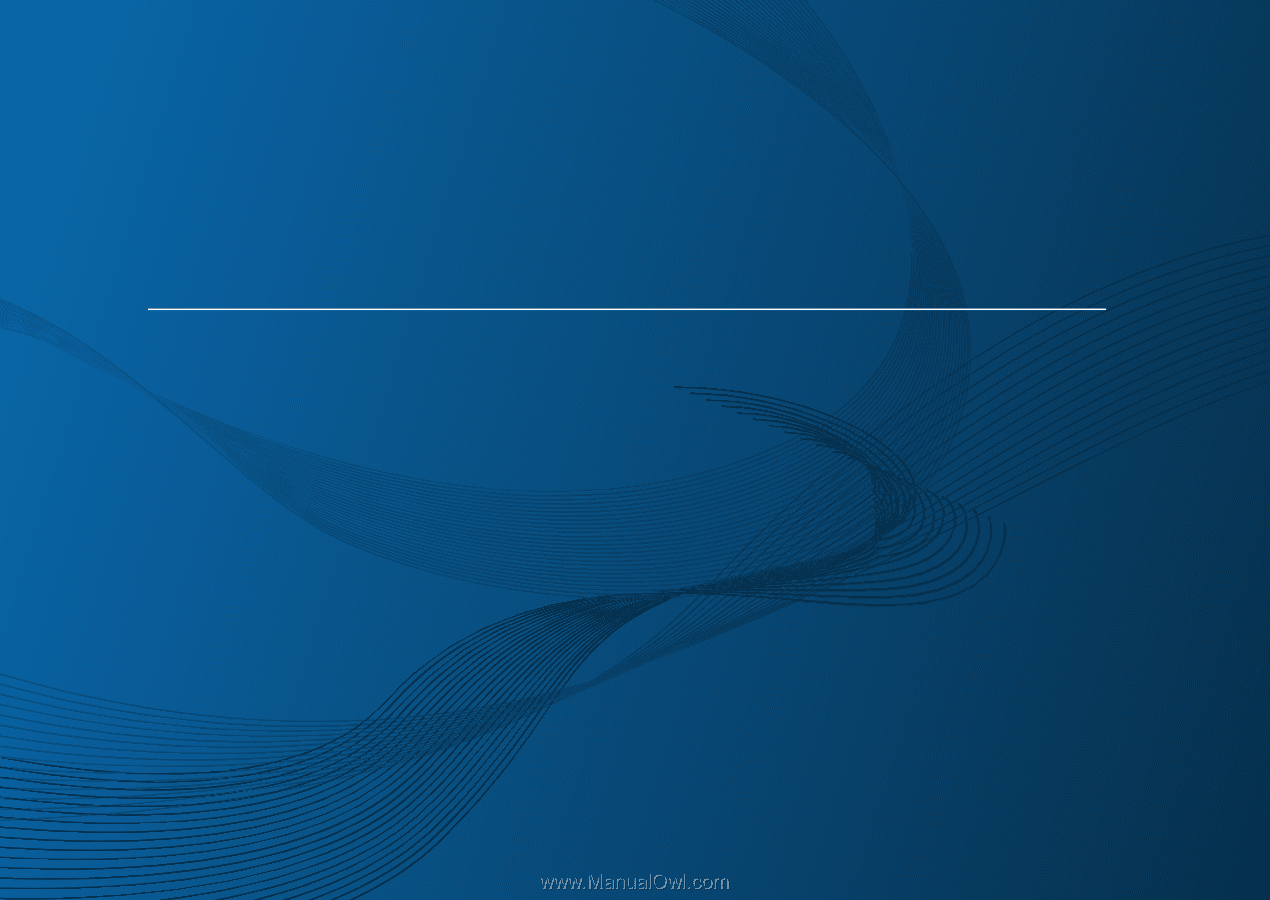
BÁSICO
Manual del usuario
CLX-330x/330xW Series
CLX-330xFN/330xFW Series
BÁSICO
Manual del usuario
Esta guía contiene información relativa al proceso de instalación,
funcionamiento básico y solución de problemas en Windows.
AVANZADO
Este manual contiene información relativa al proceso de instalación, configuración y
funcionamiento avanzados, así como de solución de problemas, en diversos sistemas
operativos.
Algunas características podrían no estar disponibles en función del modelo o el país.